Panasonic DMP-BDT320EFDMP-BDT320 Manuel utilisateur
PDF
Télécharger
Document
DMP-BDT320EF-VQT3V84.book 1 ページ 2012年1月8日 日曜日 午後5時21分 Mode d’emploi Lecteur de Blu-ray DiscTM Modèle No. DMP-BDT320 Merci d’avoir fait l’achat de cet appareil. Pour des performances et une sécurité optimales, lire attentivement ces instructions. Veuillez conserver ce mode d’emploi pour une consultation ultérieure. VQT3V84 EF until 2012/2/6 DMP-BDT320EF-VQT3V84.book 2 ページ 2012年1月8日 Consignes de sécurité 日曜日 午後5時21分 Prise en main AVERTISSEMENT Appareil Pour réduire les risques d’incendie, d’électrocution ou de dommages au produit, ≥ N’exposez pas cet appareil à la pluie, l’humidité, l’égouttement ou l’éclaboussement. ≥ Ne placez pas d’objets remplis d’eau, tels que des vases, sur l’appareil. ≥ Utilisez exclusivement les accessoires préconisés. ≥ Ne retirez pas les caches. ≥ Ne réparez pas l’appareil vous-même. Confiez l’entretien a un personnel qualifié. ≥ Ne laissez pas d’objets métalliques tomber dans cet appareil. ≥ Ne placez pas d’objets lourds sur cet appareil. Cordon d’alimentation secteur Pour réduire les risques d’incendie, d’électrocution ou de dommages au produit, ≥ Assurez-vous que la puissance du voltage fourni correspond au voltage inscrit sur l’appareil. ≥ Branchez la fiche secteur dans la prise électrique. ≥ Vous ne devez pas tirer, plier ou placer d’objets lourds sur le cordon. ≥ Ne manipulez pas la prise avec les mains mouillées. ≥ Tenez le corps de la prise secteur en la débranchant. ≥ N’utilisez pas de prise secteur ni de prise de courant endommagée. Installez l’appareil de manière à ce que le câble secteur puisse être immédiatement débranché de la prise de courant si un problème survient. Carte SD Conservez la carte mémoire hors de portée des enfants afin qu’ils ne puissent pas l’avaler. 2 VQT3V84 ATTENTION Appareil ≥ Cet appareil utilise un laser. L’utilisation de commandes ou de réglages ou l’exécution de procédures autres que celles spécifiées ici peuvent provoquer une exposition à des radiations dangereuses. ≥ Ne placez pas de sources de flammes vives telles que bougies allumées sur cet appareil. ≥ Cet appareil peut être perturbé par des interférences causées par des téléphones mobiles pendant l’utilisation. En présence de telles interférences, éloignez le téléphone mobile de cet appareil. ≥ Cet appareil est destiné aux climats tempérés. Emplacement Placez cet appareil sur une surface plane. Pour réduire les risques d’incendie, d’électrocution ou de dommages au produit, ≥ N’installez pas et ne placez pas cet appareil dans une bibliothèque, un placard ni dans aucun autre espace réduit. Assurez-vous que l’appareil est bien ventilé. ≥ Ne bouchez pas les ouvertures d’aération de cet appareil avec des journaux, nappes, rideaux ou objets similaires. ≥ Ne placez pas l’appareil sur un amplificateur/récepteur ou un autre appareil qui pourrait se réchauffer. La chaleur pourrait endommager l’appareil. ≥ N’exposez pas cet appareil directement aux rayons du soleil, à des températures élevées, à une humidité élevée ni à des vibrations excessives. Piles Manipuler de façon incorrecte les piles peut causer une fuite d’électrolyte ainsi qu’un incendie. ≥ Il y a un danger d’explosion si la pile n’est pas correctement remplacée. Remplacez-la uniquement par le type recommandé par le fabricant. ≥ Pour jeter les piles, veuillez contacter les autorités locales ou votre revendeur afin de connaître la procédure d’élimination à suivre. ≥ Ne mélangez pas d'anciennes et de nouvelles piles ou des piles de différents types. ≥ Ne chauffez pas et n’exposez pas les piles à une flamme. ≥ Ne laissez pas la (les) pile(s) dans un véhicule exposé directement aux rayons du soleil pendant un long moment avec fenêtres et portières fermées. ≥ Ne pas démonter ou court-circuiter les piles. ≥ Ne rechargez pas les piles alcalines. ≥ Ne pas utiliser des piles dont le revêtement a été enlevé. Retirez les piles si vous n’avez plus l’intention d’utiliser la télécommande pendant une longue période. Rangez-les dans un endroit sombre et frais. DMP-BDT320EF-VQT3V84.book 3 ページ 2012年1月8日 日曜日 午後5時21分 Table des matières Prise en main Prise en main Consignes de sécurité . . . . . . . . . . . . . . . . . . . . . . . . . . 2 Accessoires . . . . . . . . . . . . . . . . . . . . . . . . . . . . . . . . . . 4 Entretien de l’appareil et des supports . . . . . . . . . . . . . . 4 Support lisible. . . . . . . . . . . . . . . . . . . . . . . . . . . . . . . . . 5 Guide de référence de la commande . . . . . . . . . . . . . . . 7 Utilisation du Touchpad . . . . . . . . . . . . . . . . . . . . . . . . . 8 Connexion et réglage Connexion et réglage ÉTAPE 1 : Connexion à un téléviseur . . . . . . . . . . . . . 10 ÉTAPE 2 : Connexion à un amplificateur/récepteur. . . 11 ÉTAPE 3 : Connexion au réseau . . . . . . . . . . . . . . . . . 12 ÉTAPE 4 : Connexion du cordon d’alimentation . . . . . 12 ÉTAPE 5 : Réglage . . . . . . . . . . . . . . . . . . . . . . . . . . . 13 ÉTAPE 6 : Reprogrammation de la télécommande . . . 15 Capteur éco intelligent . . . . . . . . . . . . . . . . . . . . . . . . . 15 Lecture Lecture Insérer ou enlever un support . . . . . . . . . . . . . . . . . . . 16 Menu ACCUEIL . . . . . . . . . . . . . . . . . . . . . . . . . . . . . . 16 Mode multi-utilisateur . . . . . . . . . . . . . . . . . . . . . . . . . . 17 Lecture . . . . . . . . . . . . . . . . . . . . . . . . . . . . . . . . . . . . . 18 Profiter du Service Réseau . . . . . . . . . . . . . . . . . . . . . 22 Fonction réseau domestique . . . . . . . . . . . . . . . . . . . . 23 VIERA Link “HDAVI Control™” . . . . . . . . . . . . . . . . . . 25 Réglages Menu Option. . . . . . . . . . . . . . . . . . . . . . . . . . . . . . . . . 26 Menu de réglage . . . . . . . . . . . . . . . . . . . . . . . . . . . . . 29 Informations de référence Réglages Guide de résolution des pannes. . . . . . . . . . . . . . . . . . 35 Messages . . . . . . . . . . . . . . . . . . . . . . . . . . . . . . . . . . . 39 Informations complémentaires . . . . . . . . . . . . . . . . . . . 41 Caractéristiques . . . . . . . . . . . . . . . . . . . . . . . . . . . . . . 42 Précautions à prendre avec la connexion LAN sans fil . . . . . . . . . . . . . . . . . . . . . . . . . . . . . . . . . . . . . 43 Informations de référence ≥ Limite d'utilisation du contenu copié non autorisé (> 40) ≥ Mise à jour du logiciel (> 14) VQT3V84 3 DMP-BDT320EF-VQT3V84.book 4 ページ 2012年1月8日 Accessoires Prise en main Contrôlez les accessoires fournis avant d’utiliser cet appareil. 1 Télécommande (N2QAYB000712) 2 Piles pour la télécommande 1 Cordon d’alimentation secteur ≥ Les numéros de produits fournis dans ce manuel d’utilisation sont corrects à partir de Décembre 2011. Cela peut être soumis à des changements. ≥ N’utilisez pas de cordon d’alimentation avec d’autres appareils. ∫ Utiliser la télécommande Insérez-les de telle sorte que les pôles (i et j) correspondent à ceux de la télécommande. 日曜日 午後5時21分 Entretien de l’appareil et des supports ∫ Nettoyez cet appareil avec un chiffon doux et sec. ≥ Ne jamais utiliser d’alcool, de diluant pour peintures ni de benzène pour nettoyer cette unité. ≥ Avant d’utiliser un chiffon traité chimiquement, lisez soigneusement les instructions fournies avec le chiffon. ∫ La lentille de cet appareil Le lecteur de disque de cet appareil est suffisamment résistant à la poussière, il n'est donc pas nécessaire de nettoyer sa lentille. ∫ Nettoyez les disques FAITES ÉVITEZ Nettoyez avec un linge humide, puis essuyez jusqu’à ce qu’il soit sec. LR6, AA (Piles Alcalines) Pointez-le vers la cellule de réception du signal de commande à distance sur cet appareil. (> 7) ∫ Disque et informations relatives à la manipulation de la carte ≥ Tenez les disques par les bords pour éviter de les rayer par inadvertance ou d’y laisser vos empreintes. ≥ Evitez de coller des étiquettes ou des autocollants sur les disques. ≥ N’utilisez pas des sprays nettoyants pour disques, de la benzine, des diluants, des liquides de protection contre l’électricité statique ou n’importe quel autre solvant. ≥ Enlevez toute poussière, eau, ou corps étranger des terminaux qui se trouvent sur le côté arrière de la carte. ≥ N’utilisez pas les disques suivants: – Les disques comportant un adhésif exposé des autocollants ou étiquettes enlevés (disques loués, etc). – Disques très affectés par la voilure ou la fissure. – Des disques aux formes irrégulières, s'apparentant au coeur. ∫ En cas d’élimination ou de cession de cet appareil Cet appareil peut conserver les informations de réglage d’utilisateur. Si vous vous débarrassez de cet appareil en le jetant ou en le cédant, suivez la procédure du retour de tous les réglages de préréglage en usine pour effacer les réglages d’utilisateur. (> 35, “Pour ramener tous les réglages sur leur valeur d’usine.”) ≥ L’historique de l’exploitation peut être enregistré dans la mémoire de cet appareil. 4 VQT3V84 DMP-BDT320EF-VQT3V84.book 5 ページ 2012年1月8日 日曜日 午後5時21分 Support lisible Marquage sur disque Types d’appareil BD-Vidéo BD Format des contenus Vidéo BD-RE Vidéo, JPEG, MPO BD-R Vidéo, DivX®, MKV DVD-Vidéo Prise en main Appareil Vidéo DVD-R Vidéo, AVCHD, DivX®, MKV, JPEG, MPO, FLAC, MP3, WAV DVD DVD-R DL DVD-RW Vidéo, AVCHD — +R/+RW/+R DL CD musicaux CD — Carte mémoire SD (de 8 Mo à 2 Go) Carte mémoire SDHC (de 4 Go à 32 Go) Carte mémoire SDXC (48 Go, 64 Go) (Compatibles avec les types mini et micro) SD USB CD-R CD-RW — Dispositif USB (jusqu’à 2 To) [CD-DA] musicaux DivX®, MKV, JPEG, MPO, FLAC, MP3, [CD-DA] musicaux, WAV AVCHD, AVCHD 3D, MP4, MPEG2, JPEG, MPO DivX®, MKV, MP4, MPEG, JPEG, MPO, FLAC, MP3, WAV ≥ Voir page 6 et 42 pour de plus amples informations sur les types de contenus qui peuvent être lus. VQT3V84 5 DMP-BDT320EF-VQT3V84.book 6 ページ 2012年1月8日 ∫ Impossible de lire les disques ≥ ≥ ≥ ≥ DVD-RAM CD Super Audio CD de Photos DVD-Audio ≥ CD Vidéo et CD Super Vidéo ≥ Disques WMA ≥ Disques DivX Plus HD ≥ HD DVD ∫ Information de gestion de région BD-Vidéo Cet appareil peut lire des disques BD-Vidéo prenant en charge le code région “B”. Exemple: DVD-Vidéo Cet appareil peut lire des disques DVD-Vidéo prenant en charge le numéro de région “2” ou “ALL”. Exemple: 2 ALL 2 3 5 Les DVD-R/RW/R DL, +R/+RW/+R DL et CD-R/RW enregistrés par un graveur, etc. doivent être finalisés par le graveur pour être lus sur cet appareil. Veuillez consulter les instructions du graveur. ∫ BD-Vidéo ≥ Cet appareil peut décoder un audio à débit binaire élevé (Dolby Digital Plus, Dolby TrueHD, DTS-HD High Resolution Audio et DTS-HD Master Audio) adopté par le BD-Vidéo. ∫ 3D ≥ Des vidéos en 3D et des photos 3D peuvent être visionnées si cet appareil est connecté a un téléviseur prenant en charge la 3D à l’aide d’un câble HDMI High Speed. ≥ La vidéo 2D peut être appréciée comme de la 3D virtuelle. (> 28) ∫ CD musicaux Le fonctionnement et la qualité sonore des CD qui n'obéissent pas aux caractéristiques CD-DA (contrôle de copie des CD, etc.) ne peuvent être garantis. VQT3V84 午後5時21分 ∫ Carte SD ≥ Les cartes miniSD, microSD, microSDHC et microSDXC peuvent être utilisées mais il faut se servir d’une carte adaptatrice. Elles sont généralement livrées avec de telles cartes. Si tel n’est pas le cas, ce sera au client de s’en procurer une. ≥ Pour protéger les contenus de la carte, déplacer l’onglet de protection d’enregistrement (sur la carte SD) sur “LOCK”. ≥ Cet appareil est compatible avec les cartes mémoires SD qui répondent aux spécifications de carte SD de formats FAT12 et FAT16, de même que les Cartes mémoires SDHC en format FAT32 (Ne supportent pas les longs noms de fichiers) et les Cartes mémoires SDXC en exFAT. ≥ Si la carte SD est utilisée avec des ordinateurs ou des appareils incompatibles, les contenus enregistrés peuvent être effacés en raison du formatage de la carte, etc. ≥ La mémoire réellement utilisable est légèrement inférieure à la capacité de la carte. ∫ Clé USB ∫ Finalisation 6 日曜日 ≥ Cet appareil ne garantit pas la connexion avec tous les dispositifs USB. ≥ Cet appareil ne prend pas en charge le chargement des dispositifs USB. ≥ Les systèmes fichiers FAT12, FAT16, FAT32 et NTFS sont pris en charge. ≥ Cet appareil supporte une clé USB2.0 à Haute Vitesse. ≥ Cet appareil peut prendre en charge un DD formaté en FAT32 et NTFS. Certains types de DD pourraient avoir besoin d'utiliser son bloc d'alimentation externe. ∫ BD-RE, BD-R Les disques enregistrés en mode DR avec des graveurs de disques Blu-ray Panasonic ne peuvent pas lire convenablement l’audio, etc. ≥ Dans certains cas, la lecture du support ci-dessus pourrait être impossible en raison du type de support, de la condition de l’enregistrement, de la méthode d’enregistrement et de la manière selon laquelle les fichiers ont été créés. ≥ Les producteurs du disque peuvent contrôler la manière dont les disques sont lus. Ainsi, vous pouvez ne pas toujours être en mesure de contrôler la lecture tel que décrite dans les présentes consignes d'utilisation. Veuillez lire attentivement les instructions relatives à l'utilisation du disque. DMP-BDT320EF-VQT3V84.book 7 ページ 2012年1月8日 日曜日 午後5時21分 1 2 3 4 1 2 3 7 8 INTERNET HOME KEYS 9 OPTION RETURN 10 Éteignez l’appareil et allumez-le à nouveau Affiche l’écran d’accueil du VIERA Connect (> 22) Montre le menu ACCUEIL (> 16) Touchpad (> 8) Utilisé pour différentes opérations Déplace le surlignage, valide la sélection, etc. 5 Affiche le menu Option (> 26) 6 Boutons de couleur (rouge, vert, jaune, bleu) Utilisés pour divers usages selon l'affichage 7 Démarre une communication vidéo (> 22) 8 Démarre les effets 3D (> 28) 9 Affiche l'écran KEYS (> 9) 10 Retour à l’écran précédent 4 5 6 4 1 2 5 6 3 Tirer pour abaisser le panneau avant. 7 1 2 3 4 5 6 7 9 10 8 Interrupteur d’attente/marche (Í/I) (> 13) Appuyez pour faire basculer l’appareil du mode allumé au mode de veille ou vice versa. En mode de veille, l’appareil continue de consommer une petite quantité d’énergie. Logement du disque (> 16) LED présence disque Éjectez le disque (> 16) Arrêt (> 18) Démarrage de la lecture (> 18) LED D’APPEL Le LED s’allume si l’appareil reçoit un appel etc. pour une communication vidéo. (> 22) 11 12 Capteur de signal de la télécommande Distance: dans approx. 7 m Angle: Approx. 20e haut et bas, 30e gauche et droite 9 Afficher 10 Capteur éco intelligent (> 15) 11 Logement de la carte SD (> 16) 12 Port USB (> 16) 8 Prises panneau arrière (> 10–12) VQT3V84 7 Prise en main Guide de référence de la commande DMP-BDT320EF-VQT3V84.book 8 ページ 2012年1月8日 Utilisation du Touchpad Le touchpad de la télécommande est utilisé pour différentes actions comme le déplacement du surlignageou du pointeur, la validation de la sélection, le contrôle de la lecture, la saisie des caractères, etc. 日曜日 午後5時21分 ∫ Pour changer d'écran Certains écrans peuvent être changés en tapotant légèrement votre doigt horizontalement et verticalement sur le touchpad. Tapotez rapidement votre doigt et retirez-le du touchpad. Opération de base du touchpad ∫ Déplacez le surlignage ou le pointeur Lorsque vous touchez le touchpad, le surlignage ou le pointeur se déplace en fonction du mouvement de votre doigt. ex., ex., Réglages lecteur Vidéo Audio 3D Langue Réseau Vous pouvez déplacer le surlignage de façon continue vers le haut, le bas, la gauche et la droite, en maintenant la pression sur le bord du touchpad. Mauvais exemple de tapotement Le doigt reste sur le touchpad Le mouvement est trop lent ∫ Validez la sélection Tapez le touchpad pour valider la sélection. Retirez votre doigt aussitôt qu'il a touché le touchpad. ≥ Cela peut ne pas fonctionner correctement dans les cas suivants: – Lorsque vous utilisez vos ongles – Lorsque vous portez des gants – Lorsque vous avez les mains mouillées ≥ N'appuyez pas sur le touchpad avec un objet pointu comme un stylo-bille, etc., ou avec force. 8 VQT3V84 DMP-BDT320EF-VQT3V84.book 9 ページ 2012年1月8日 Saisie des caractères L'écran KEYS qui peut effectuer la sélection des éléments, le contrôle de la lecture, la saisie du texte, etc., s'affiche lorsque [KEYS] est pressé. Les actions de l'écran KEYS auront la priorité sur toutes les autres actions à l'écran. 1 2 午後5時21分 1 Sélectionnez l'écran à actionner en appuyant plusieurs fois sur [KEYS] (> sous, Les types d'écran KEYS) ≥ L'écran peut également être changé en tapotant horizontalement. Déplacez le pointeur sur la touche à sélectionner. Lorsque l'affichage du clavier apparaît: Déplacez le surlignage ou le pointeur sur “Mode”, puis tapez. Vous pouvez choisir la méthode de saisie à partir des deux types suivants. Le mode change chaque fois que “Mode” est sélectionné. Mode 1: Le surlignage se déplace verticalement ou horizontalement en fonction du déplacement de votre doigt sur le touchpad. Entrez un pseudo Utilisateur 2 Rotation Supprimer Mode Terminer Symboles 3 Alphanumérique Autres caractères Retirez votre doigt puis tapez. Mode 2: Le pointeur se déplace librement en fonction du mouvement de votre doigt. Pour masquer l’écran KEYS Appuyez sur [RETURN]. Sélectionnez cette option pour déplacer le curseur dans la zone de texte ∫ Les types d'écran KEYS Les écrans suivants changent à leur tour chaque fois que [KEYS] est pressé. 1 2 3 Entrez un pseudo 7 Utilisateur 2 Rotation Supprimer L Mode Symboles 4 1 2 3 4 5 6 7 ≥ 5 6 Sélectionnez les numéros de titre, etc./Saisissez les numéros ou caractères Afficher du menu TOP MENU (> 20) Affichage du menu contextuel (> 20) Afficher les messages d'état (> 20) [3, 4, 2, 1] : Déplacez le surlignage de la sélection [OK] : Validez la sélection Changez la position de l'affichage de l'écran KEYS. La position change chaque fois que la touche est sélectionnée. Touches de contrôle de base de la lecture (> 18) Les indicateurs [HOME], [KEYS], [OPTION] et [RETURN] ne servent qu'à vous guider. La sélection de ces touches n'est pas possible sur l'écran KEYS. 2 Alphanumérique Terminer Autres caractères Déplacez le surlignage ou le pointeur sur une touche, puis tapez. VQT3V84 9 Prise en main Utilisation de l’écran KEYS 日曜日 DMP-BDT320EF-VQT3V84.book 10 ページ 2012年1月8日 日曜日 午後5時21分 ÉTAPE 1 : Connexion à un téléviseur Connexion et réglage Effectuez l'une des connexions suivantes en fonction du connecteur d'entrée de votre téléviseur. ≥ Avant toute connexion, nous vous suggérons de déconnecter temporairement tous les appareils de l’alimentation. ≥ N’effectuez pas la connexion à travers le caméscope. Du fait de la protection anti-copie, l’image pourrait ne pas s'afficher correctement. ≥ Utilisez les câbles HDMI haut débit. Des câbles HDMI non-conformes ne peuvent être utilisés. Il est conseillé d'utiliser un câble HDMI Panasonic. Quand vous sortez le signal 1080p, utilisez des câbles HDMI d'une longueur inférieure ou égale à 5,0 mètres. Numéro d’élément recommandé (Câble HDMI High Speed): RP-CDHS15 (1,5 m), RP-CDHS30 (3,0 m), RP-CDHS50 (5,0 m), etc. HDMI AV OUT (Haute qualité) HDMI IN Câble HDMI VIDEO OUT (Qualité standard) VIDEO IN L AUDIO IN R Câble audio/vidéo ≥ Branchez les terminaux de même couleur. 10 VQT3V84 DMP-BDT320EF-VQT3V84.book 11 ページ 2012年1月8日 日曜日 午後5時21分 ÉTAPE 2 : Connexion à un amplificateur/récepteur Effectuez l'une des connexions suivantes en fonction du connecteur d'entrée de votre amplificateur/récepteur. HDMI AV OUT Câble HDMI HDMI IN HDMI OUT (ARC) HDMI IN (ARC) Amplificateur/récepteur ≥ Effectuez le réglage “Sortie audio numérique” (> 30). ≥ En cas de raccordement à un amplificateur/récepteur non compatible avec la 3D, connectez cet appareil à un téléviseur via HDMI AV OUT, puis connectez le téléviseur et l'amplificateur/récepteur. Veuillez noter, toutefois, que le son ne pourra pas être diffusé sur plus de 5.1canaux. ≥ Lorsqu’on utilise un téléviseur ou un amplificateur/récepteur qui ont une prise HDMI sans l’indication “(ARC)” (non compatible ARC), afin de bénéficier du son du téléviseur par l’amplificateur/récepteur il faut nécessairement connecter l’amplificateur/récepteur et le téléviseur à l’aide d’un câble optonumérique. OPTICAL Câble optonumérique OPTICAL IN Amplificateur/récepteur ≥ Réglez “Sortie audio HDMI” sur “Non” (> 30). ≥ Effectuez le réglage “Sortie audio numérique” (> 30). VQT3V84 11 Connexion et réglage Câble HDMI DMP-BDT320EF-VQT3V84.book 12 ページ 2012年1月8日 日曜日 午後5時21分 ÉTAPE 3 : Connexion au réseau Ces services peuvent être utilisés quand cet appareil est connecté à un réseau à large bande passante. ≥ Le logiciel peut être mis à jour (> 14) ≥ Vous pouvez profiter de BD-Live (> 21) ≥ Vous pouvez profiter de VIERA Connect (> 22) ≥ Vous pouvez accéder à un autre appareil (Réseau domest.) (> 23) ≥ Cet appareil prend en charge Wi-Fi DirectTM et peut effectuer une connexion sans fil vers un dispositif sans fil sans l'aide d'un routeur. Vous pouvez utiliser cette fonction pour bénéficier de la fonctionnalité Réseau Domestique, etc. L'accès Internet n'est pas possible pendant une connexion via Wi-Fi DirectTM. (> 23, 32) Pour de plus amples détails sur la méthode de connexion, consultez les instructions fournies avec l’appareil connecté. Connexion LAN sans fil Cet appareil peut être connecté sans fil à un routeur sans fil. Routeur de connexion sans fil, etc. Internet ≥ Pour des informations à jour sur la compatibilité de votre routeur sans fil consultez l’adresse http://panasonic.jp/support/global/cs/ (Ce site est uniquement en anglais.) ≥ Cet appareil n’est pas compatible avec les réseaux LAN sans fil publics fournis dans les aéroports, gares, cafés etc. ≥ Consultez la page 43 pour les précautions à prendre avec la connexion au réseau local (LAN) sans fil. Câble de connexion LAN Câble LAN Routeur de bande large passante, etc. Internet ≥ Utilisez des câbles LAN droits de catégorie 5 ou supérieure (STP) pour connecter les appareils périphériques. ≥ L’insertion d’un câble autre que le câble LAN dans la prise LAN peut endommager l’appareil. ÉTAPE 4 : Connexion du cordon d’alimentation A brancher au secteur Cordon d’alimentation CA (fourni) ≥ Cet appareil consomme un peu d'énergie (> 42) même lorsqu’il est éteint. Afin d’économiser l’énergie, si vous n’utilisez pas cet appareil pendant une longue période, il peut être débranché. 12 VQT3V84 DMP-BDT320EF-VQT3V84.book 13 ページ 2012年1月8日 ÉTAPE 5 : Réglage Réglage facile Après avoir connecté pour la première fois votre nouveau lecteur et avoir appuyé sur [Í], un écran pour les réglages de base s’affiche. Préparation Allumez le téléviseur et sélectionnez l’entrée vidéo appropriée sur le téléviseur. 2 午後5時21分 Réglage facile du réseau Après avoir complété le “Réglage facile”, vous pouvez effectuer le “Réglage facile du réseau”. Sélectionnez “Câblé” ou “Sans fil”. Réglage facile du réseau Tout d'abord, veuillez sélectionner un mode de connexion. Réglage actuel : Câblé Appuyez sur [Í]. L’écran d’installation apparaît. Suivez les instructions à l’écran et appliquez les configurations. Connexion et réglage 1 日曜日 Câblé Sans fil ≥ Vous pouvez à tout moment effectuer ce réglage en sélectionnant “Réglage facile” dans le menu Configuration. (> 33) ≥ Si cet appareil est connecté à un téléviseur Panasonic (VIERA) prenant en charge le HDAVI Control 2 ou ultérieur, à l’aide d’un câble HDMI, les informations de configuration du téléviseur comme le “Langue à l’écran” sont acquises par cet appareil. OK RETURN ∫ Connexion “Câblé” Suivez les instructions à l’écran pour effectuer la configuration de votre connexion. ∫ Connexion “Sans fil” Avant de commencer la configuration de la connexion sans fil ≥ Obtenez votre nom de Réseau (SSID*1). ≥ Si votre connexion sans fil est cryptée assurez-vous de connaître votre clé de cryptage. Sélectionnez “Recherche un réseau sans fil” ou “WPS (Bouton PUSH)”, puis suivez les instructions à l’écran et appliquez les paramètres. Réglages sans fil Sélectionnez une méthode de connexion au point d'accès sans fil. Veuillez vous référer au mode d'emploi de votre point d'accès sans fil pour les méthodes de connexion. Rechercher un réseau sans fil WPS (Bouton PUSH) WPS (Bouton PUSH): Ex.: Si votre routeur sans fil prend en charge le WPS (Bouton PUSH), vous pouvez facilement effectuer la configuration en appuyant sur sa propre touche WPS. VQT3V84 *2 13 DMP-BDT320EF-VQT3V84.book 14 ページ 2012年1月8日 Le WPS (Wi-Fi Protected SetupTM) est une norme qui facilite les réglages liés à la connexion et à la sécurité des dispositifs LAN sans fil. 1 Appuyez sur la touche WPS ou sur la touche correspondante du routeur sans fil jusqu’à ce que le voyant commence à clignoter. ≥ Pour plus de détails, référez-vous au mode d’emploi du routeur sans fil. 2 Sélectionnez “Démarrer”. Recherche un réseau sans fil: ≥ Si vous sélectionnez “Recherche un réseau sans fil”, les réseaux sans fil disponibles s’afficheront. Sélectionnez le nom de votre réseau. – Si votre nom de Réseau n’est pas affiché cherchez de nouveau en appuyant sur la touche rouge de la télécommande. – Le SSID furtif ne s’affichera pas si vous sélectionnez “Recherche un réseau sans fil”. Saisissez manuellement en utilisant “Réglage manuel”. (appuyez sur [HOME] > sélectionnez “Configuration” > sélectionnez “Réglages lecteur” > sélectionnez “Réseau” > sélectionnez “Configuration réseau” > sélectionnez “Réglages sans fil” > sélectionnez “Réglage de la connexion”> sélectionnez “Réglage manuel”) ≥ Si votre réseau sans fil est crypté, L’écran de saisie de la clé de cryptage s’affichera. Saisissez la clé de cryptage de votre réseau. 日曜日 午後5時21分 Mise à jour du logiciel A l’occasion, Panasonic édite un micrologiciel actualisé de cet appareil qui peut ajouter ou améliorer la manière de fonctionner d’un accessoire. Ces mises à jour sont disponibles gratuitement. Cet appareil est en mesure de contrôler automatiquement les micrologiciels lorsqu’il est connecté à Internet par une connexion à bande large passante. Lorsqu’une nouvelle version de micrologiciel est disponible, l’écran suivant s’affiche. Un nouveau firmware est disponible. Veuillez mettre à jour le firmware dans Configuration. Pour mettre à jour le firmware Appuyez sur [HOME] > sélectionnez “Configuration” > sélectionnez “Réglages lecteur” > sélectionnez “Système” > sélectionnez “Mise à jour du firmware” > sélectionnez “Mettre à jour maintenant” NE DEBRANCHEZ PAS l’appareil de l’alimentation ou ne faites rien pendant la mise à jour. Après avoir installé le micrologiciel, “FINISH” s’affichera sur l’écran de l’appareil. L’appareil se remettra en marche et l’écran suivant s’affichera. Le firmware a été mis à jour. Version actuelle : x.xx ≥ Consultez le mode d’emploi du concentreur ou du routeur. ≥ Vous pouvez réaliser ce réglage à tout moment en sélectionnant “Réglage facile du réseau” dans le menu Réglage. (> 32) ≥ Vous pouvez recommencer ces réglages individuellement en utilisant “Configuration réseau”. (> 32) ≥ N'utilisez pas cet appareil pour vous connecter à un réseau sans fil pour lequel vous ne possédez pas de droits d'utilisation. Pendant les recherches automatiques dans un environnement de réseau sans fil, les réseaux de connexion sans fil (SSID) dont vous ne possédez pas les droits d’usage peuvent s’afficher. Cependant, l’utilisation de ces réseaux peut être considérée comme un accès illégal. ≥ Après les réglages de réseau de cet appareil, les réglages (niveau de cryptage, etc.) du routeur de connexion sans fil peuvent changer. Lorsque vous avez des problèmes pour mettre votre PC en ligne, effectuez des réglages de réseau sur votre PC conformément aux réglages du routeur sans fil. ≥ Veuillez prendre note que la connexion à un réseau sans cryptage peut entraîner la vue du contenu de la communication par des tierce parties, ou la fuite de données personnelles ou d’informations secrètes. *1 Un SSID (Service Set IDentification) est un nom utilisé par un LAN de connexion sans fil pour identifier un réseau particulier. La transmission est possible si les SSID correspondent pour les deux appareils. *2 Le routeur sans fil compatible avec Wi-Fi Protected SetupTM peut avoir le symbole. 14 VQT3V84 ≥ Si le téléchargement sur cet appareil échoue ou si cet appareil n’est pas connecté à Internet, vous pouvez télécharger le dernier micrologiciel à partir du site Web suivant et le graver sur un CD-R pour mettre à jour le micrologiciel. http://panasonic.jp/support/global/cs/ (Ce site est uniquement en anglais.) Pour afficher la version de micrologiciel sur cet appareil. (> 34, “Informations sur la version du firmware”) ≥ Le téléchargement prendra quelques minutes. Cela peut prendre plus longtemps ou ne pas fonctionner convenablement en fonction de l'environnement de connexion. ≥ Si vous ne souhaitez pas rechercher la dernière version du micrologiciel (firmware), paramétrez “Vérification de la mise à jour auto.” sur “Non”. (> 34) 2012年1月8日 ÉTAPE 6 : Reprogrammation de la télécommande Si vous possédez plus d'un lecteur/graveur Panasonic et que la télécommande fonctionne avec les deux produits simultanément, vous devrez modifier le code de la télécommande afin de prévenir cette éventualité. (> 34, “Télécommande”) 日曜日 午後5時21分 Capteur éco intelligent Ce mode diminuera la consommation d'énergie lorsque cet appareil est en mode veille et que le capteur ne détecte pas de personnes proches. Préparation Paramétrez “Démarrage rapide” sur “Oui (Eco-capteur intelligent)” (> 34). Image de la portée détectable du capteur et action de l'appareil Connexion et réglage DMP-BDT320EF-VQT3V84.book 15 ページ A B Portée détectable du capteur (à i20eC) : A une distance d'environ 5 m et à un angle de 20e vers le haut et le bas et de 30e vers la gauche et la droite de l'appareil ≥ La consommation d'énergie est minimale si les personnes se trouvent en dehors de la portée détectable pendant plus de 30 minutes. ≥ Ce qui suit se produit s'il y a un mouvement à portée détectable, comme lorsque quelqu'un marche dans la pièce où se trouve l'appareil. – La vitesse de démarrage à partir du mode veille s'accélèrera. – La consommation d'énergie au repos sera augmentée. (À propos de la consommation d'énergie > 42) Le LED présence disque s'allumera s'il y a un mouvement tout proche de l'appareil, comme l'insertion d'un disque. ≥ Cette fonction ne marche pas sous les conditions suivantes. – Pendant environ 1 minute après la connexion du câble d'alimentation secteur. – L'appareil est placé dans un meuble vitré. ≥ La sensibilité de détection peut être réduite sous les conditions suivantes. – La température de la pièce est proche de celle du corps. – L'appareil est exposé directement aux rayons du soleil ou proche d'appareils de chauffage. – Des personnes s'approchent directement de l'appareil. – Des choses autres que celles listées ci-dessus, changement de température ou certaines interférences, etc. peuvent affecter la sensibilité de la détection. VQT3V84 15 DMP-BDT320EF-VQT3V84.book 16 ページ 2012年1月8日 Insérer ou enlever un support Lecture 日曜日 Menu ACCUEIL Les fonctions principales de cet appareil peuvent être gérées du menu ACCUEIL. Préparation Allumez le téléviseur et sélectionnez l’entrée vidéo appropriée sur le téléviseur. 1 2 Insertion du disque dans le logement du disque ≥ Le disque sera tiré à l'intérieur une fois inséré à moitié. ≥ L'appareil s'allumera automatiquement si le disque est inséré pendant le mode veille. Pour éjecter le disque Touchez [<]. ≥ Retirez le disque de vos mains une fois à demi éjecté. Si le disque n'est pas retiré, l'appareil le tirera à l'intérieur pour des raisons de sécurité. Dans ce cas, la lecture ne démarre pas automatiquement. Remarques ≥ Lorsque vous introduisez un support, assurez-vous que le bon côté est dirigé vers le haut. ≥ Pour insérer un disque qui a été à demi éjecté, n'appuyez pas dessus, mais réinsérez-le après l'avoir retirer complètement de l'appareil. ≥ Ne laissez pas un disque à moitié éjecté. Nous vous conseillons de le retirer complètement de l'appareil si vous n'avez plus l'intention de l'utiliser. ≥ Lorsque vous retirez la carte SD, appuyez au centre de la carte et tirez-la tout droit dehors. ≥ Si vous connectez un produit Panasonic avec un câble de connexion USB, l’écran de réglage peut s’afficher sur l’équipement connecté. Pour de plus amples détails, consultez les instructions de l’équipement connecté. ≥ Utilisez le port USB avant pour connecter la clé USB ou un DD USB. Le port USB présent sur le panneau arrière ne sert que pour la Caméra de Communication. 午後5時21分 Appuyez sur [Í] pour allumer l’appareil. Actionnez le touchpad pour sélectionner l'élément. Tapez pour sélectionner l'élément centré. Faites glisser ou tapotez votre doigt vers le haut, le bas, la gauche ou la droite pour sélectionner d'autres éléments. ≥ S’il y a d’autres éléments, répétez cette étape. ACCUEIL Réseau Lecteur de Blu-Ray Disc Photos Configuration Musique Vidéos Enregistrer 1er utilisateur Vidéos/Photos/Musique Disque Carte SD USB Lecture des contenus. (> 18) ≥ Si plusieurs contenus sont enregistrés, sélectionnez les types des contenus ou les titres. Réseau Service réseau Réseau domest. Affiche l’écran d’accueil du VIERA Connect. (> 22) Client DLNA (> 23) Rendu de medias (> 24) Configuration Réglages lecteur (> 29) Gestion carte SD (> 21) Modifie l'arrière-plan du menu Fond d’écran ACCUEIL. Pour afficher le menu ACCUEIL Appuyez sur [HOME]. ≥ Les éléments à afficher peuvent varier en fonction du support. 16 VQT3V84 DMP-BDT320EF-VQT3V84.book 17 ページ 2012年1月8日 日曜日 午後5時21分 Mode multi-utilisateur Le Mode Multi-utilisateurs est une fonction qui permet de passer facilement entre plusieurs configurations. Il est possible à 4 personnes au maximum d'utiliser l'appareil en ayant chacune sa propre configuration. Les paramètres suivants peuvent être personnalisés. ≥ L'icône utilisateur ≥ La papier peint du menu ACCUEIL ≥ Les paramètres du son et de l'image (> 26, 29) Changer d'utilisateur Réseau ∫ Utilisation des boutons de couleur Configuration Musique Vidéos B Utilisateur 1 Enregistrer 2e utilisateur Le nom et l'icône de l'utilisateur actuellement sélectionnés Personnalisez un nouvel utilisateur et changez d' utilisateur à l'aide des boutons de couleur. Personnalisation d'un nouvel utilisateur 1 2 3 Sélectionnez “Confirmer”. Pour modifier les informations personnalisées de l'utilisateur Sélectionnez “Éditer les informations utilisateur” depuis le Menu réglages. (> 34) Utilisateur 1 Photos A 4 ACCUEIL Lecteur de Blu-Ray Disc B Un Smartphone utilisé comme télécommande peut être enregistré pour chaque utilisateur. ≥ Des utilisateurs multiples ne peuvent être enregistrés pour un seul téléphone intelligent. Appuyez sur [HOME]. Pressez un bouton de couleur, ceci indique la personnalisation d'un nouvel utilisateur. Sélectionnez un élément et modifiez les réglages selon les indications. Il est possible de régler les éléments suivants. Entrez un pseudo Personnalisez une nom d'utilisateur. Sélection icône Personnalisez une icône d'utilisateur. Sélection à partir d'illustrations L'image peut être sélectionnée à partir d'illustrations préinstallées. Créer à partir de photos Si la Caméra de Communication est connectée, vous pouvez prendre votre photo et la personnaliser. ≥ Vous pouvez également sélectionner une photo sur un support d'enregistrement et l'utiliser comme icône. (> 26, “Enregistrement icône”) Sélection fond d'écran Personnalisez un arrière-plan du menu ACCUEIL. ≥ En plus des papiers peints préinstallés, vous pouvez également sélectionner une photo sur un support d'enregistrement et l'utiliser comme papier peint. (> 26, “Fond d’écran”) Pressez les boutons de couleur dans le menu ACCUEIL pour commuter sur l'utilisateur qui correspond au bouton. ∫ Utilisation de la reconnaissance faciale 1 2 3 4 (Seulement lorsque connecté à la caméra de communication > 22) Pressez [OPTION] dans le menu ACCUEIL. Sélectionnez “Reconnaissance faciale”. Tournez votre visage vers la caméra de communication. La caméra détermine quel est le visage le plus proche parmi les photos de visage des utilisateurs enregistrés et affiche le résultat. Tapez. ≥ Pour répéter la reconnaissance faciale, pressez [RETURN]. ∫ Utiliser des téléphones intelligents enregistrés Lorsque l'appareil est allumé en utilisant le téléphone intelligent enregistré, l'utilisateur qui a enregistré le téléphone intelligent sera sélectionné automatiquement. ≥ Effectuez la “Réglages appareil à distance”. (> 32) ≥ Pour utiliser les téléphones intelligents comme télécommande, il est nécessaire d'installer un logiciel dédié. Pour de plus amples détails, visitez le site web suivant. http://panasonic.jp/support/global/cs/ (Ce site est uniquement en anglais.) VQT3V84 17 Lecture A Enregistrer un Smartphone DMP-BDT320EF-VQT3V84.book 18 ページ 2012年1月8日 Lecture 1 2 Insérez le support. La lecture commence en fonction du support. 午後5時21分 Opérations durant la lecture 1 Sélectionnez l’élément à lire. Répétez cette procédure si nécessaire. ≥ Le signal provenant des disques PAL sort comme PAL. Le signal provenant des disques NTSC sort comme “NTSC” ou “PAL60”. Vous pouvez sélectionner “NTSC” ou “PAL60” sous “Sortie Contenu NTSC” pour les disques NTSC. (> 29) ≥ LES DISQUES CONTINUENT DE TOURNER TANDIS QUE LES MENUS SONT AFFICHÉS. Sélectionnez [∫] à partir de l'écran KEYS lorsque vous terminez la lecture pour protéger le moteur de l'appareil, votre écran de télévision et ainsi de suite. ≥ DivX et MKV: Les lectures successives ne sont pas possibles. ≥ Il n’est pas possible de lire des vidéos AVCHD et MPEG2 qui ont été extraites et supprimées, copiées et collées sur le support. ≥ Pour économiser de l’électricité, l’alimentation s’éteint automatiquement si aucune touche n‘est utilisée pendant environ 30 minutes lorsqu’aucune lecture n’est effectuée (par exemple pendant la pause, l’affichage du menu, l’affichage des photos, etc.). 日曜日 2 Appuyez de façon répétée sur [KEYS] pour afficher l'écran de contrôle de la lecture. Sélectionnez une touche. Voyez la page 9 pour les opérations de l'écran KEYS. Les fonctions suivantes pourraient ne pas fonctionner en fonction du support et du contenu. Arrêt La position d'arrêt est mémorisée. Reprendre la fonction de lecture Sélectionnez [1] (PLAY) pour reprendre à partir de cette position. ≥ La position est annulée si le disque est éjecté ou si vous sélectionnez plusieurs fois [∫] pour afficher “STOP” sur l'afficheur de l'appareil. ≥ Sur les disques BD-Vidéo, y compris BD-J, la fonction de reprise lecture ne fonctionne pas. 18 VQT3V84 DMP-BDT320EF-VQT3V84.book 19 ページ 2012年1月8日 Pause Sélectionnez de nouveau [;] ou sur [1] (PLAY) pour redémarrer la lecture. Image par image 1 Pendant la pause, appuyez de façon répétée sur [KEYS] pour afficher l'écran de la touche curseur. 2 Sélectionnez [2] ou [1]. ≥ Sélectionnez [1] (PLAY) pour revenir à la vitesse de lecture normale. ≥ BD-Vidéo et AVCHD: uniquement [1]. 日曜日 午後5時21分 Commande de lecture rapide Les actions de base peuvent être effectuées en faisant glisser votre doigt sur le bord du touchpad, de la manière qui suit. ≥ Effectuez l'action lorsque l'écran KEYS n'est pas affiché. Arrêt Rechercher/Ralenti La vitesse augmente jusqu'à 5 étapes. ≥ Sélectionnez [1] (PLAY) pour revenir à la vitesse de lecture normale. Sauter Sautez au titre, chapitre ou plage. Revenir en arrière de 10 secondes Il lira après un saut arrière d'environ 10 secondes chaque fois que la touche est sélectionnée. Changement d’audio Lecture ou Pause Image par image (durant la pause) Vers l'avant: Faites glisser votre doigt de la gauche vers la droite. Vers l'arrière: Faites glisser votre doigt de la droite vers la gauche. Recherche avant Vous pouvez modifier le numéro de canal audio ou la langue de la bande-son, etc. Recherche arrière Saut avant Saut arrière VQT3V84 19 Lecture Rechercher Pendant la lecture, sélectionnez [6] ou [5]. ≥ Musique et MP3: la vitesse est fixée à une simple étape. Ralenti Pendant la pause, sélectionnez [6] ou [5]. ≥ BD-Vidéo et AVCHD: [5] uniquement. DMP-BDT320EF-VQT3V84.book 20 ページ 2012年1月8日 Affichage des menus et des informations de lecture 1 Appuyez de façon répétée sur [KEYS] pour afficher l'écran de saisie de la touche curseur. 2 Affichez le menu principal/menu du pop-up Sélectionnez l’élément. Affichez les messages d'état Les messages d'état vous donnent des informations sur ce qui est en cours de lecture. Chaque fois que vous sélectionnez [STATUS], l'affichage des informations change ou disparaît de l'écran. ≥ En fonction du support et des contenus, l’écran peut changer ou peut ne pas apparaître. par exemple BD-Vidéo BD-Video Lecture T: Titre, C: Chapitre, PL: Liste de lecture Temps écoulé dans le titre Position actuelle Durée totale par exemple JPEG Date 11.12.2007 Taille 500 x 375 Fabricant Équipement 20 VQT3V84 午後5時21分 Pour bénéficier de la vidéo en 3D Sélectionnez une touche. Voyez la page 9 pour les opérations de l'écran KEYS. Les fonctions suivantes pourraient ne pas fonctionner en fonction du support et du contenu. A B C D 日曜日 Préparation Connectez un téléviseur prenant en charge la 3D à une prise HDMI AV OUT de cet appareil à l’aide d’un câble HDMI High Speed. (> 10, 11) ≥ Effectuez les préparations nécessaires sur le téléviseur. ≥ Lisez en suivant les instructions affichées à l’écran. ≥ Réglages 3D (> 28, 31) ≥ Veuillez diminuer la durée de visionnage des images en 3D si vous ne vous sentez pas bien ou si cela provoque une fatigue visuelle. Dans le cas où vous ressentez des étourdissements, des nausées ou un autre inconfort lors du visionnage des images 3D, cessez toute utilisation et faites reposer vos yeux. ≥ La vidéo en 3D peut ne pas être reproduite par la manière réglée dans “Format vidéo HDMI” ou “Sortie 24p” (> 29). ≥ Lors de la lecture de photos en 3D depuis l'écran “Photos”, sélectionnez à partir de la liste “3D”. (Les images fixes dans “2D” sont lues en 2D.) Si les indications “2D” et “3D” ne s'affichent pas, appuyez sur le bouton rouge pour visionner le contenu à lire. 2012年1月8日 Profiter de BD-Live Avec les disques “BD-Live”, vous pouvez bénéficier de contenus complémentaires qui utilisent l'accès à Internet. Pour cette fonction BD-Live, l'introduction d'une carte SD ainsi qu'une connexion à Internet sont nécessaires. 1 2 3 Effectuez une connexion réseau et les réglages. (> 12, 13) Introduisez une carte SD avec 1 Go ou plus d’espace libre. ≥ La carte SD est utilisée comme stockage local. Insérez le disque. ∫ Effacement de données/Formatage de cartes SD Sélectionnez “Gestion carte SD” dans le menu ACCUEIL (> 16), puis sélectionnez “Effacement des données BD-Vidéo” ou “Formater carte SD”. ≥ Les fonctions utilisables et le mode de fonctionnement peuvent varier selon le disque, voir le mode d'emploi du disque et/ou le site Internet du fabricant. ≥ “Accès Internet BD-Live” pourrait devoir être modifié pour certains disques (> 33). 日曜日 午後5時21分 Diaporama Visionnez un diaporama de photos et faites divers réglages durant la lecture. 1 2 3 Insérez le support. Sélectionnez “Photos”. Sélectionnez un élément et pressez le bouton vert. Il est possible de régler les éléments suivants. Démarre le diaporama. Vous pouvez afficher, une par une, Démarrer diapor. des images fixes dans le dossier sélectionné à un intervalle constant. Intervalle Changer le temps d’intervalle entre deux images. Effet de transition Sélectionnez l'effet lors du défilement des images. Répétition lecture Choisissez si répéter le diaporama. Piste Audio Choisissez si passer de la musique de fond. ≥ Les fichiers FLAC, MP3 et WAV sur le dispositif USB peuvent être lus durant le diaporama de JPEG sur le dispositif USB ou la carte SD. ≥ Un CD musical peut également être joué pendant le diaporama des JPEG sur la carte SD. Doss. Piste Audio Sélectionnez le dossier à partir duquel les fichiers musicaux sont lus. Piste son aléatoire Le fond musical est lu aléatoirement. ≥ Les photos affichées ainsi “ ” ne peuvent pas être lues avec cet appareil. ≥ Lorsque le CD musical et le dispositif USB avec de la musique enregistrée sont introduits dans cet appareil, le CD musical a priorité de lecture comme musique de fond. VQT3V84 21 Lecture DMP-BDT320EF-VQT3V84.book 21 ページ DMP-BDT320EF-VQT3V84.book 22 ページ 2012年1月8日 Profiter du Service Réseau 1 Vous pouvez accéder aux services d'informations à partir de l'écran d'accueil VIERA Connect via Internet. 2 VIERA Connect fournit une variété de services Internet sélectionnés tels ceux ci-dessous. ≥ Service de location de films en ligne ≥ Service de communication vidéo ≥ Service de navigation vidéo * XXX XXXX XXXXXXXX XXX XXXX Plus Retour XXXXXXXXXXXXXXXX Internet * Les images sont fournies uniquement à des fins d'illustration, le contenu pourrait être modifié sans préavis. Préparation ≥ Connexion réseau (> 12) ≥ Paramétrages réseau (> 13) Pour bénéficier d’une communication vidéo (Ex.: SkypeTM) : ≥ Raccordez cet appareil à la caméra de communication en option (TY-CC20W ou TY-CC10W). En fonction de l'endroit où vous habitez, cette caméra en option pourrait ne pas être disponible. Veuillez consulter votre revendeur Panasonic local pour avoir des renseignements. Caméra de communication TY-CC20W ou TY-CC10W ≥ Pour la méthode d’utilisation consultez le site web suivant. http://panasonic.jp/support/global/cs/ (Ce site n’est toutefois disponible qu’en anglais.) 22 VQT3V84 日曜日 午後5時21分 Appuyez sur [INTERNET]. ≥ Le service de communication vidéo peut être accessible directement par la touche [ ]. Sélectionnez l’élément. Pour quitter VIERA Connect Appuyez sur [HOME]. ≥ Durant la lecture du contenu du support, il n'est pas possible d'accéder à VIERA Connect en pressant [INTERNET]. ≥ Dans les cas suivants, le paramétrage est possible en utilisant les éléments du menu Configuration. – Lors de la limite d'utilisation de VIERA Connect (> 33, “Verrouillage du Service réseau”) – Lorsque le son est déformé (> 32, “Contrôle Auto. du Volume”) – Si une heure inexacte est affiché (> 32, “Fuseau Horaire”, “Heure d’été”) ≥ Si une connexion Internet lente est utilisée, la vidéo peut ne pas s’afficher correctement. On préconise un service Internet à haute vitesse avec une vitesse minimum de 6 Mbps. ≥ Assurez-vous de mettre à jour le firmware si un avertissement de mise à jour du firmware s’affiche à l’écran. Si le firmware n’est pas mis à jour, vous ne pourrez plus utiliser la fonction VIERA Connect. (> 14) ≥ L’écran d'accueil VIERA Connect peut faire l'objet de modifications sans préavis. ≥ Les services VIERA Connect sont fournis par leurs fournisseurs respectifs; ces services peuvent être interrompus de façon temporaire ou permanente sans préavis. Par conséquent, Panasonic décline toute responsabilité concernant le contenu et la continuité de ces services. ≥ Les fonctions des sites Internet ou le contenu des services pourraient ne pas être disponibles. ≥ Certains contenus peuvent ne pas être appropriés pour un certain public. ≥ Certains contenus pourraient n'être disponibles que pour des pays spécifiques et que dans certaines langues. DMP-BDT320EF-VQT3V84.book 23 ページ 2012年1月8日 Fonction réseau domestique Pour lire les contenus sur un serveur DLNA Vous pouvez partager des photos, des vidéos et de la musique sauvegardées sur le serveur de média certifié DLNA (ordinateur avec Windows 7 installé, téléphone intelligent, etc.) connecté à votre réseau domestique, et bénéficier du contenu avec ce lecteur. Vous pouvez aussi bénéficier de la vision de la vidéo et des photos enregistrées sur des enregistreurs compatibles Panasonic DLNA (DIGA). Consultez notre site web à propos de la zone de vente, etc. (> 24) 1 2 3 4 5 6 日曜日 午後5時21分 Appuyez sur [HOME]. Sélectionnez “Réseau”. Sélectionnez “Réseau domest.”. Sélectionnez “Client DLNA”. ≥ La liste peut être mise à jour en pressant le bouton rouge sur la télécommande. ≥ Le mode de connexion peut être commuté sur Wi-Fi Direct en pressant le bouton vert sur la télécommande. Sélectionnez l'équipement. Sélectionnez l’élément à lire. ≥ Vous avez la possibilité d'utiliser des fonctions pratiques selon le contenu en appuyant sur [OPTION]. ≥ Panneau contrôle (> 27) s'affiche une fois que la lecture démarre. Tapez sur le touchpad si le Panneau contrôle ne s'affiche pas et appuyez sur [RETURN] pour masquer le Panneau contrôle. Pour sortir du Réseau Domestique Appuyez sur [HOME]. Lecteur Serveur Lecture Préparation 1 Réalisez la connexion (> 12) et la configuration (> 13) du réseau de cet appareil. 2 Effectuez la configuration du réseau domestique de l’équipement connecté. En cas de raccordement à un graveur autre que DIGA, 3 Ajouter le contenu et le dossier aux bibliothèques de Windows Media® Player ou du téléphone intelligent, etc. ≥ La liste de lecture de Windows Media® Player peut lire uniquement les contenus enregistrés dans ces bibliothèques. En cas de raccordement à un graveur DIGA, 3 Enregistrez cet appareil sur votre DIGA. VQT3V84 23 DMP-BDT320EF-VQT3V84.book 24 ページ 2012年1月8日 Vous pouvez utiliser le téléphone intelligent, etc. comme contrôleur de média numérique (DMC) pour lire les contenus du serveur DLNA sur le Renderer (cet appareil). Applications possibles: Serveur * Serveur i Contrôleur * Renderer * Renderer * Il faut installer un logiciel qui soit compatible avec le contrôleur de média numérique. Préparation Effectuez les étapes 1 et 2. (> 23) 3 Ajouter le contenu et le dossier aux bibliothèques de Windows Media® Player ou du téléphone intelligent, etc. ≥ La liste de lecture de Windows Media® Player peut lire uniquement les contenus enregistrés dans ces bibliothèques. 4 Effectuez le “Réglages appareil à distance”. (> 32) ≥ Vous pouvez enregistrer jusqu'à 16 dispositifs. 1 2 3 4 5 6 Appuyez sur [HOME]. Sélectionnez “Réseau”. Sélectionnez “Réseau domest.”. Sélectionnez “Rendu de medias”. Sélectionnez “Réseau domest.” ou “Wi-Fi Direct”, puis suivez les instructions à l’écran. Utilisez l’équipement prenant en charge DMC. 24 VQT3V84 午後5時21分 Pour quitter l’écran Rendu de medias Appuyez sur [HOME]. Utiliser le contrôleur de média numérique Contrôleur 日曜日 Pour de plus amples détails, consultez le site web suivant et référez-vous au mode d'emploi pour chacun des équipements. http://panasonic.jp/support/global/cs/ (Ce site n’est toutefois disponible qu’en anglais.) ≥ La connexion Wi-Fi Direct tout en utilisant la fonctionnalité du Réseau Domestique n'est que temporaire, et la méthode de connexion réseau revient sur sa configuration d'origine en quittant. ≥ Selon les contenus et l’équipement connecté, la lecture peut être impossible. ≥ Les éléments affichés en gris sur l’écran ne peuvent pas être lus par cet appareil. ≥ Cet appareil peut être lu via un équipement connecté uniquement s’il est contrôlé à l’aide de DMC. 2012年1月8日 VIERA Link “HDAVI Control™” Qu’est-ce que VIERA Link “HDAVI Control”? VIERA Link “HDAVI Control” est une fonction pratique qui créera une liaison entre les opérations de cet appareil et un téléviseur Panasonic (VIERA) ou un autre dispositif sous “HDAVI Control”. Vous pouvez utiliser cette fonction en branchant l'équipement à l'aide d'un câble HDMI. Se reporter aux consignes d'utilisation de l'appareil branché pour les détails relatifs au fonctionnement. Préparation 1 Réglez “VIERA Link” sur “Oui” (> 34). (Le réglage par défaut est “Oui”.) 2 Réglez les opérations “HDAVI Control” sur l’équipement branché (le téléviseur par exemple). 3 Allumez tous les appareils compatibles “HDAVI Control” et sélectionnez le canal d’entrée de cette unité sur le téléviseur branché de sorte que la fonction “HDAVI Control” fonctionne correctement. De plus, lorsque le branchement ou les réglages sont modifiés, reprenez ce procédé. Basculement de l’entrée automatique Allumer le lien Lorsque les opérations suivantes auront été effectuées, le canal d'entrée de la télévision sera automatiquement commuté et l'écran de cet appareil s'affichera. De plus, lorsque le téléviseur est éteint, il se rallumera automatiquement. – Lorsque la lecture commence sur l’unité – Lorsqu’une action utilisant l’écran d’affichage est effectuée (Ex: Menu ACCUEIL) 日曜日 午後5時21分 Eteindre le lien Tous les équipements connectés compatibles avec “HDAVI Control”, y compris cette unité, s’éteignent automatiquement lorsque vous éteignez le téléviseur. Lecture continue de la musique même après avoir éteint le téléviseur Lorsque l’appareil est connecté à un téléviseur (VIERA) Panasonic qui prend en charge la HDAVI Control 2 ou ultérieure et un amplificateur/récepteur qui prend en charge le VIERA Link. 1 Pendant la lecture de la musique Appuyez sur [OPTION]. 2 Sélectionnez “Alimentation TV”. Le contrôle facile ne s’effectue uniquement qu’à l’aide de la télécommande VIERA Seulement lorsque la télévision prend en charge “HDAVI Control 2” ou supérieur En utilisant la télécommande de la télévision, vous pouvez effectuer diverses opérations de lecture et réglages. Reportez-vous au mode d'emploi de la télévision pour de plus amples détails. ≥ Les boutons que vous pouvez utiliser pour cet appareil varient selon le téléviseur. Pour plus de détails, voir le mode d'emploi du téléviseur. ≥ Le fonctionnement de cet appareil peut être interrompu si vous appuyez sur certaines touches de la télécommande du téléviseur. ≥ Cet appareil prend en charge la fonction “HDAVI Control 5”. “HDAVI Control 5” est la norme la plus récente (en vigueur à compter de novembre 2011) pour les appareils Panasonic compatibles HDAVI Control. Cette norme est compatible avec les appareils HDAVI conventionnels de Panasonic. ≥ VIERA Link “HDAVI Control”, basée sur des fonctions de commande fournies par HDMI qui est une norme de fait connue sous le nom de HDMI CEC (Consumer Electronics Control), est une fonction unique que nous avons mis au point et ajouté. Ainsi, son fonctionnement avec l'appareil des autres fabricants qui prennent en charge HDMI CEC ne peut être garanti. ≥ Veuillez consulter les manuels individuels pour les équipements prenant en charge la fonction VIERA Link qui sont commercialisés par les autres fabricants. VQT3V84 25 Lecture DMP-BDT320EF-VQT3V84.book 25 ページ DMP-BDT320EF-VQT3V84.book 26 ページ 2012年1月8日 Menu Option Réglages Une variété d'opérations de lecture et de réglages peuvent être effectuées à partir de ce menu. Les options disponibles diffèrent en fonction du contenu qui est lu et de l'état de l'appareil. A propos du Mode Multi-utilisateurs : Les réglages des éléments avec cette indication sont sauvegardés par les utilisateurs respectifs enregistrés dans le menu ACCUEIL. Veuillez vous reporter à la page 17 pour de plus amples détails sur l'enregistrement et le changement d'utilisateur. 1 Appuyez sur [OPTION]. ≥ Lorsque vous écoutez de la musique, sélectionnez “Paramètres de lecture”. Ex: BD-Vidéo 日曜日 午後5時21分 ∫ Répétition lecture (Uniquement lorsque le temps écoulé s’affiche sur l’appareil.) Sélectionne l’élément à répéter. ≥ Les éléments affichés varient en fonction du type de support. ≥ Sélectionnez “Non” pour annuler. ∫ Aléatoire Sélectionne ou non la lecture aléatoire. ∫ Démarrer diapor. Démarre le diaporama. ∫ Statut Affiche les messages d'état. ∫ Pivoter à DROITE ∫ Pivoter à GAUCHE Faites pivoter l'image fixe. ∫ Fond d’écran Met l'image fixe comme papier peint du menu ACCUEIL. (> 16) Menu d'opération Bande sonore Sous-titres Angle Répétition lecture Non Statut Vidéo principale Vidéo secondaire ∫ Enregistrement icône Définissez l'image fixe en tant que votre icône d'utilisateur. (> 17) Panneau contrôle Menu principal Menu Pop-up 2 Sélectionnez un élément et modifiez les réglages. Pour quitter l’écran Appuyez sur [OPTION]. ∫ Vidéo La méthode d’enregistrement de la vidéo original apparaît. ∫ Vidéo principale Le mode d'enregistrement de la vidéo principale originale apparaît. ∫ Vidéo secondaire Concernant la Langue : (> 41) Menu d'opération Vidéo ∫ Bande sonore Affiche ou change la bande-son. ∫ Canal audio Sélectionne le numéro du canal audio. ∫ Sous-titres Changez les paramètres du sous-titrage. ∫ Angle Sélectionnez le numéro d’angle. 26 VQT3V84 Bande sonore Activez/désactivez les images. La méthode d’enregistrement de la vidéo original apparaît. ≥ Pendant la recherche/le ralenti ou l’image-par-image, seul la première vidéo est affichée. Sélectionnez l’activation/ désactivation de l’audio et de la langue. DMP-BDT320EF-VQT3V84.book 27 ページ 2012年1月8日 ∫ Panneau contrôle Affichez le Panneau contrôle. Lecture durant l'utilisation de VIERA Link, etc. ex., EXIT Tapez pour sélectionner la touche centrale. Faites glisser votre doigt vers le haut, le bas, la gauche ou la droite pour sélectionner les touches en conséquence. Appuyez sur [RETURN] pour cacher le Panneau contrôle. ∫ Menu principal Afficheur Menu principal. ∫ Menu Pop-up Afficheur Menu Pop-up. ∫ Menu Afficheur Menu. Vos préférences Vous pouvez accéder aux réglages pour profiter des fonctions spéciales de cet appareil à partir de cette catégorie. Se reportez à “Paramètres image” et “Paramètres son” (> 28) pour de plus amples détails sur chaque élément de réglage. 日曜日 午後5時21分 ∫ Processus chroma. Le traitement à haute résolution des signaux de saturation HDMI produit une image à haute résolution avec une qualité d’image très riche. ∫ Clarté du détail L’image est nette et détaillée. ∫ Super résolution Les images de qualité normale sont corrigées et rendues nettes et détaillées lors de la retransmission en 1080i/ 1080p provenant de la prise HDMI AV OUT. ∫ Progressif Sélectionnez la méthode de conversion du signal progressif en fonction du type de contenu lu. ≥ Si la vidéo est perturbé lorsqu’on a sélectionné “Auto”, sélectionnez “Vidéo” ou “Film” d’après le contenu à lire. ∫ 24p Les films et autres contenus enregistrés sur DVD-Video à 24p sont reproduits à 24p. ≥ Uniquement lorsque vous avez sélectionné “Oui” dans “Sortie 24p” (> 29) et lisez les disques enregistrés à un taux de 60 champs par seconde. ≥ Cela pourrait ne pas fonctionner avec les contenus PAL. ∫ Format écran Change le mode écran. ∫ Réinitialiser aux paramètres image par défaut Restauration de tous les réglages vidéo à leurs valeurs d’usine. Paramètres image Réglages ∫ Mode image Sélectionnez le mode de qualité de l'image pendant la lecture. ≥ Si vous sélectionnez “User”, vous pouvez changer des paramètres dans “Réglage Image”. ∫ Réglage Image Il est possible d'effectuer des réglages spécifiques de la qualité de l'image. ≥ 3D NR: Réduit le bruit de fond brut pour donner une meilleure sensation de profondeur. Lorsque “Sortie 24p” est réglé sur “Oui”, cette fonction pourrait ne pas fonctionner. (> 29) ≥ NR intégré: Adoucit les parasites et réduit le maculage qui apparaît autour des sections de contraste de l’image. VQT3V84 27 DMP-BDT320EF-VQT3V84.book 28 ページ 2012年1月8日 Paramètres son ∫ Effets sonores*1, *2 Sélectionnez l’effet sonore. ≥ Surround Nocturne : Profiter d’un film au son puissant, même lorsque le volume est bas pendant la nuit. L’audio est réglé de manière à ce qu’il puisse être facilement entendu. ≥ Re-master : Cette caractéristique vous donne un son plus éclatant en augmentant la partie de haute fréquence de l’audio. (Disques enregistrés en 48 kHz ou moins) Réglage recommandé Re-master 1 Pop et rock Re-master 2 Jazz Re-master 3 Classique ≥ Son Digital Tube: Cette caractéristique vous donne un son plus chaud, comme celui d’un amplificateur à tube à vide. Réglage recommandé 日曜日 午後5時21分 ∫ Son Haute Clarté Plus Lorsque vous écoutez des contenus musicaux, il améliore la qualité sonore en arrêtant la retransmission vidéo. ≥ Lorsque “Pas de sortie HDMI” est sélectionné, le son est retransmis uniquement par la prise AUDIO OUT et la prise OPTICAL. ≥ Uniquement lorsque vous avez sélectionné “Actif” dans “Son Haute Clarté” (> 31). *1 *2 Toutes les fonctions ne peuvent être réglées individuellement. Cette fonction est efficace pour le son provenant de la prise HDMI ou de la prise OPTICAL uniquement lorsque “Sortie audio numérique” est réglé sur “PCM” (> 30). (Toutefois, dans ce cas, le son est reproduit en 2ca. de la prise OPTICAL.) Réglages 3D Ces réglages s'affichent aussi en pressant [ ∫ Type de sortie ]. Son Digital Tube 1 Un son clair, délicat Original Garde le format original de l’image. Son Digital Tube 2 Un son haute fidélité, aigu Côte à côte Format d’image 3D comprenant des écrans à gauche et à droite. 2D vers 3D Convertit des images 2D en effet 3D. Son Digital Tube 3 Un son doux, riche Son Digital Tube 4 Un son clair, puissant Son Digital Tube 5 Un son caractéristique de milieu de gamme Son Digital Tube 6 Un son doux, enveloppant ∫ Optim. Dial.*2 Le volume du canal central est augmenté pour que le dialogue soit plus facile à entendre. ∫ Son Haute Clarté Lorsqu’il est connecté à un téléviseur par la prise HDMI pour la reproduction de l’image, il produit un son plus clair. ≥ Uniquement lorsque vous avez sélectionné “Actif” dans “Son Haute Clarté” (> 31). ∫ Mode image 3D Normal Lit les images avec des effets 3D normaux. Soft Vous pouvez profiter d'images 3D donnant une impression de largeur, ce qui retarde la perception de la profondeur. Manuel Lecture d'images en 3D avec les réglages de “Réglages manuels”. ∫ Réglages manuels Distance Règle la quantité de perception de la profondeur. Type d’écran Sélectionne l’aspect de l’écran lors de la lecture 3D (plat ou rond). Largeur du cadre Règle la quantité d’empennage sur le bord de l'écran. Couleur du cadre Règle la couleur de l’empennage sur le bord de l'écran. ∫ Niveau d’affichage (Uniquement lorsque l’option “Full HD” est sélectionnée dans “Type de 3D” (> 31).) La position 3D pour le menu Option ou l'écran de messages etc peut être ajustée durant la lecture en 3D. 28 VQT3V84 DMP-BDT320EF-VQT3V84.book 29 ページ 2012年1月8日 Menu de réglage : Les réglages des éléments avec cette indication sont sauvegardés par les utilisateurs respectifs enregistrés dans le menu ACCUEIL. Veuillez vous reporter à la page 17 pour de plus amples détails sur l'enregistrement et le changement d'utilisateur. Appuyez sur [HOME]. Sélectionnez “Configuration”. Sélectionnez “Réglages lecteur”. Réglages lecteur Mode image Normal Réglage Image Audio 3D Processus chroma. Avancé Clarté du détail Super résolution Langue Réseau Sortie HDMI Sortie Contenu NTSC Mode d'arrêt sur image Classification Lecture à raccords invisibles Automatique Oui Système 4 Sélectionnez un élément et modifiez les réglages. Pour quitter l’écran Appuyez sur [HOME]. (> 27) ∫ Réglage Image (> 27) ∫ Processus chroma. ∫ Clarté du détail ∫ Super résolution ¾ Sortie 24p Lorsque cet appareil est connecté à un téléviseur pouvant accepter une sortie 1080/24p et utilisant un câble HDMI, les films et autres contenus enregistrés en 24p sont reproduits en 24p. ≥ Lors de la lecture de DVD-Vidéo, paramétrez sur “Oui” puis paramétrez “24p” dans “Paramètres image” (> 27) sur “Oui”. ≥ Lorsque des images BD-Video autres que 24p sont lues, elles sont reproduites en 60p. ≥ 24p : Une image à balayage progressif enregistrées à une fréquence de 24 images par seconde (films cinématographiques). De nombreux films BD-Video sont enregistrés en 24 images/ seconde en conformité avec les matériaux de films. ¾ Mode couleur HDMI Ce réglage sert à sélectionner la conversion couleur-espace du signal de l’image lorsque l’appareil est connecté en utilisant un câble HDMI. ¾ Sortie couleur intense Ce réglage sert à sélectionner l’emploi ou non de la sortie Deep Colour lorsqu’un téléviseur qui prend en charge la Deep Colour est branché. Vidéo ∫ Mode image ¾ Format vidéo HDMI Les éléments pris en charge par les périphériques connectés sont indiqués à l’écran comme “¢”. Si un quelconque élément sans “¢” est sélectionné, les images peuvent être déformées. ≥ Si “Automatique” est sélectionné, il sélectionne automatiquement la meilleure résolution adaptée au téléviseur connecté. ≥ Pour profiter d’une définition vidéo convertie en 1080p, vous devez connecter l’appareil directement à une HDTV (Téléviseur Haute Définition) compatible1080p. Si cette unité est reliée à une HDTV par un autre dispositif, l’autre doit également être compatible 1080p. (> 27) (> 27) (> 27) ¾ Contenus type signaux En fonction du contenu à lire, le téléviseur diffusera en se basant sur la méthode parfaite lorsqu’un téléviseur prenant en charge cette fonction est connecté. ∫ Sortie Contenu NTSC Sélectionnez PAL60 ou la sortie NTSC lors de la lecture des disques NTSC. VQT3V84 29 Réglages Vidéo 午後5時21分 ∫ Sortie HDMI Tapez pour afficher les paramètres suivants: Modifiez les paramètres de l’appareil si nécessaire. Les paramètres restent intacts même si vous faites basculer l’unité en mode de veille. Certains éléments dans le menu Réglages sont communs au menu Option. Vous pouvez obtenir le même effet à partir des deux menus. A propos du Mode Multi-utilisateurs 1 2 3 日曜日 DMP-BDT320EF-VQT3V84.book 30 ページ 2012年1月8日 ∫ Mode d’arrêt sur image Choisissez le type d’image affichée pendant une pause à la lecture. Automatique Sélectionne automatiquement le type d'image affichée. Champ Sélectionnez ce réglage si un effet de sautillement se produit lorsque “Automatique” est sélectionné. Image Sélectionnez ce réglage si un petit texte ou des détails de l’image ne peuvent se voir clairement lorsque “Automatique” est sélectionné. ∫ Lecture à raccords invisibles Les chapitres dans les listes de lecture sont enchaînés sans raccord. ≥ Sélectionnez “Oui”, lorsque l’image se bloque pendant un instant au segment de chapitres dans les listes de lecture. Audio ∫ Effets sonores ∫ Optim. Dial. (> 28) (> 28) ∫ Compression dynamique Vous pouvez écouter à bas volume tout en percevant clairement les dialogues. (Dolby Digital, Dolby Digital Plus et Dolby TrueHD uniquement) ≥ “Automatique” est efficace uniquement lorsqu’on lit du Dolby TrueHD. ∫ Sortie audio numérique Tapez pour afficher les paramètres suivants: ¾ Dolby D/Dolby D +/Dolby TrueHD ¾ DTS/DTS-HD ¾ Son MPEG Sélectionnez le signal audio à reproduire. ≥ Sélectionnez “PCM”, si l’équipement connecté ne peut pas décoder le format audio respectif. Cet appareil décode le format audio et transmet à l’équipement connecté. ≥ Le fait de ne pas effectuer les réglages adéquats peut donner lieu à des bruits. 30 VQT3V84 日曜日 午後5時21分 ¾ Piste sonore secondaire BD-Vidéo Sélectionnez ou non le mixage des audio primaire et secondaire (y compris le cliquetis sonore). Si “Non” est sélectionné, l’appareil se contente de reproduire l’audio primaire. ¾ Sortie audio HDMI Ce réglage choisi s’il convient d’effectuer la sortie audio à partir du HDMI. ≥ Sélectionnez “Non” lorsque le téléviseur est connecté à cet appareil par une prise HDMI, et que cet appareil est aussi connecté à d’autres équipements, comme un amplificateur/récepteur par une prise OPTICAL. ∫ Réduc. échantillonnage PCM Sélectionnez la manière de reproduire le son avec une fréquence d'échantillonnage de 96 kHz pour la reproduction PCM provenant de la prise DIGITAL AUDIO OUT. ≥ Si “Oui” est sélectionné, les signaux qui sont convertis à 48 kHz sont reproduits. ≥ Si “Non” est sélectionné et que l’appareil connecté ne peut prendre en charge 96 kHz, le son ne sera pas reproduit normalement. ≥ Les signaux sont convertis en 48 kHz malgré les réglages dans les cas suivants: – lorsque les signaux ont une fréquence d’échantillonnage de 192 kHz. – lorsque le disque est protégé contre la copie – lorsque “Piste sonore secondaire BD-Vidéo” est réglé sur “Oui” ∫ Downmix Sélectionnez le système down-mix de multicanaux pour un son à 2 canaux. ≥ Sélectionnez “Surround encodé”, lorsque l’appareil connecté peut accueillir la fonction surround virtuelle. ≥ Cela n’a aucun effet sur “Bitstream” par HDMI AV OUT et DIGITAL AUDIO OUT. ≥ Le son est sorti en “Stéréo” dans les cas suivants: – Lecture AVCHD – Lecture d'audio secondaire (y compris le cliquetis sonore). DMP-BDT320EF-VQT3V84.book 31 ページ 2012年1月8日 ∫ Reformatage Audio en 7.1 Le son surround avec 6.1canaux ou moins est automatiquement étendu et lu à 7.1canaux. ≥ Si “Non” est sélectionné, le son est lu par le nombre original de canaux. (Veuillez noter que dans le cas d’un audio canal 6.1, la lecture se fera au canal 5.1) ≥ Le reformatage Audio est permis dans les cas suivants: – Lorsque vous avez sélectionné “PCM” dans “Sortie audio numérique”. – Lorsque le son est en Dolby Digital, Dolby Digital Plus, Dolby TrueHD ou LPCM. – Lecture BD-Vidéo ∫ Son Haute Clarté Lorsqu’il est connecté à un téléviseur par la prise HDMI pour la reproduction de l’image, il produit un son plus clair. ≥ Sélectionnez “Actif” pour utiliser “Son Haute Clarté” ou “Son Haute Clarté Plus” dans le menu Option. (> 28) ∫ Délai audio La synchronisation entre l'image et le son est corrigée en ajustant le temps de retard de la sortie audio. 3D ∫ Méthode de lecture disque 3D Sélectionnez la méthode de lecture du logiciel vidéo compatible 3D. ∫ Sortie 3D AVCHD Sélectionnez le mode de sortie des vidéos 3D AVCHD. 日曜日 午後5時21分 Langue ∫ Préférence bande sonore Choisissez la langue de l’audio. ≥ Si “Originale” est sélectionné, la langue originale de chaque disque est choisie. ≥ Saisissez un code (> 41) lorsque vous sélectionnez “Autre ¢¢¢¢”. ∫ Préférence pour les sous-titres Choisissez la langue pour les sous-titres. ≥ Si “Automatique” est sélectionné et la langue choisie pour “Préférence bande sonore” n’est pas disponible, les sous-titres apparaissent automatiquement dans cette langue s’ils sont disponibles sur ce disque. ≥ Saisissez un code (> 41) lorsque vous sélectionnez “Autre ¢¢¢¢”. ∫ Préférence menus disque Choisissez la langue des menus de disques. ≥ Saisissez un code (> 41) lorsque vous sélectionnez “Autre ¢¢¢¢”. ∫ Texte sous-titre Sélectionnez un élément adapté en fonction de la langue utilisée pour le texte des sous-titrages DivX ou MKV. ≥ L’élément est affiché uniquement après la lecture d’un fichier. ∫ Langue à l’écran Choisissez la langue de ces menus et les messages d’affichage à l’écran. ∫ Type de 3D Sélectionnez le format du téléviseur connecté. ≥ Changez la configuration de la 3D sur le téléviseur même si “Côte à côte” est sélectionné. ∫ Réglages manuels (> 28) ∫ Niveau d’affichage (> 28) Réglages ∫ Message affiché pour la 3D Réglez pour afficher ou cacher l’écran d’avertissement du visionnage en 3D lors de la lecture du logiciel vidéo compatible 3D. VQT3V84 31 DMP-BDT320EF-VQT3V84.book 32 ページ 2012年1月8日 Réseau ∫ Réglage facile du réseau (> 13) ∫ Configuration réseau Effectuer individuellement des réglages liés au réseau. Tapez pour afficher les paramètres suivants: ¾ Mode connexion LAN Sélectionnez le mode de connexion au réseau local (LAN). ≥ Sélectionnez “Appareil sans fil principal” lorsque vous effectuez une connexion sans fil directe entre cet appareil et un Réseau Domestique. La connexion Internet n'est pas disponible lorsque cet élément est sélectionné. ¾ Réglages sans fil Ceci permet la configuration du routeur sans fil et de la connexion. Il est possible d'effectuer le contrôle de la configuration et de l'état de la connexion en cours. Réglage de la connexion L’ assistant de connexion du routeur sans fil s’affichera. Réglage mode vitesse x2 (2,4 GHz) Lorsqu’un format sans fil à 2,4 GHz est utilisé, cette configuration règle la vitesse de connexion. ≥ Lorsque vous effectuez la connexion en utilisant le “Mode vitesse x2 (40MHz)”, les 2 canaux utilisent la même fréquence, et par conséquence il existe un grand risque d’interférence à la réception. Ceci peut créer la chute de la vitesse de connexion ou bien la rendre instable. ¾ Configuration adresse IP / DNS Cela sert à contrôler l’état de la connexion du réseau et à régler l’adresse IP et celle liée au DNS. Tapez pour afficher les paramètres respectifs. ¾ Configuration serveur Proxy Cela sert à contrôler l’état de la connexion avec un serveur Proxy et à effectuer des réglages. Tapez pour afficher les paramètres respectifs. 32 VQT3V84 日曜日 午後5時21分 ¾ Réglages du Service réseau (> 22) (VIERA Connect) Tapez pour afficher les paramètres suivants: Contrôle Auto. du Volume Le volume qui est différent selon les contenus est réglé automatiquement sur le volume standard pendant l’utilisation de VIERA Connect. ≥ En fonction du contenu, cette fonction peut ne pas avoir d’effet. ≥ Sélectionnez “Non” si le son est déformé. Fuseau Horaire La fonction fuseau horaire vous permet de régler l’heure de l’appareil en fonction de votre emplacement géographique. ≥ Certains contenus VIERA Connect nécessitent de définir le fuseau horaire. Définissez ce fuseau horaire si nécessaire. Heure d’été Sélectionnez “Oui” lorsque vous utilisez l’heure d’été. ¾ Connexion lecteur réseau Il est possible d’accéder au dossier partagé d’un équipement qui ne prend pas en charge DLNA, comme le système d’exploitation Windows XP, et de lire des vidéos, images, et de la musique sur cet appareil. Pour la configuration et la méthode d’opération de l’équipement connecté, consultez le site web suivant. http://panasonic.jp/support/global/cs/ (Ce site n’est toutefois disponible qu’en anglais.) ¾ Réglages appareil à distance (> 24) Tapez pour afficher les paramètres suivants: Opération appareil à distance Permet d’opérer à l’aide de DMC. ≥ Si “Oui” est sélectionné, “Démarrage rapide” sera activé. Entrer le nom d'un appareil Configurez le nom de cet appareil qui sera affiché sur l’équipement connecté. 2012年1月8日 Type d’enregistrement Automatique Permet la connexion de tout équipement qui accède à cet appareil. Manuel Règle la permission de la connexion individuelle de l’équipement qui accède à cet appareil. Liste appareils à distance L’inscription/désinscription de l’équipement affiché peut être effectué si “Manuel” dans “Type d’enregistrement” est sélectionné. ¾ Accès Internet BD-Live (> 21) Vous pouvez restreindre l’accès à Internet quand les fonctions BD-Live sont utilisées. ≥ Si “Limité” est sélectionné, l’accès à Internet est autorisé uniquement pour des contenus BD-Live ayant des certificats de propriété de contenu. 日曜日 午後5時21分 ∫ Paramètres TV Tapez pour afficher les paramètres suivants: ¾ Aspect TV Réglez pour faire correspondre le type de téléviseur branché. Lorsqu’il est connecté à un téléviseur à aspect 4:3 en lecture d'image à format 16:9: 4:3 Pan. & balay. Les côtés sont coupés de façon que l’image puisse remplir l’écran. En cas de lecture d’un BD-Vidéo, il sera reproduit comme “4:3 Boîte lettres”. 4:3 Boîte lettres Des lignes noires apparaissent en haut et en bas de l’image. Classification Le mot de passe des éléments suivants est commun. N’oubliez pas votre mot de passe. ∫ Évaluation DVD-Video Réglez un niveau de contrôle d’accès pour limiter la lecture du DVD-Vidéo. ∫ Restrictions BD-Vidéo Règle une limite d’âge pour la lecture de la BD-vidéo. ∫ Verrouillage du Service réseau Vous pouvez restreindre l’utilisation de VIERA Connect. Système ∫ Réglage facile Vous pouvez effectuer des réglages de base. Lorsqu’il est connecté à un téléviseur à grand écran 16:9 et en lecture d’image au format 4:3: 16:9 La vidéo est affichée au format 4:3 au centre de l’écran. 16:9 plein écr. la vidéo s’affiche comme une image étirée à l’horizontale en 16:9. ¾ Système TV Effectuez les réglages de manière à ce que cela corresponde au système TV du téléviseur connecté. ≥ Lorsque les contenus NTSC sont lus, ils sont reproduits dans le format de signal spécifié dans le “Sortie Contenu NTSC”, indépendamment des réglages effectués ici. (> 29) ¾ Fonction écran de veille Cette fonction vous évite de faire face à un rodage à l'écran. ≥ Lorsqu’elle est réglée sur “Oui”: Si une liste du contenu à lire s'affiche et qu'aucune opération n'est effectuée pendant 10 minutes ou plus, l'écran commute automatiquement sur le menu ACCUEIL. ≥ Pendant la lecture et la pause, etc., cette fonction n’est pas disponible. ¾ Affichage à l’écran Choisissez si vous voulez afficher les messages d'état automatiquement. VQT3V84 33 Réglages DMP-BDT320EF-VQT3V84.book 33 ページ DMP-BDT320EF-VQT3V84.book 34 ページ 2012年1月8日 ¾ VIERA Link Réglé pour utiliser la fonction “HDAVI Control” une fois connecté avec un câble HDMI à un périphérique qui prend en charge “HDAVI Control”. ≥ Sélectionnez “Non” lorsque vous ne souhaitez pas utiliser “HDAVI Control”. ∫ Paramètres de l’unité Tapez pour afficher les paramètres suivants: ¾ Affichage panneau avant Change la luminosité de l'affichage de l'unité. ≥ Si “Automatique” est sélectionné, l'afficheur est réglé sur lumineux et seulement atténué durant la lecture. ¾ Contrôle LED Slot-in Définissez si le LED présence disque s'allume ou pas. ¾ Volume du son d'opération Définissez le volume du son de fonctionnement de cet appareil. ¾ Éditer les informations utilisateur Modifiez les informations de l'utilisateur enregistré dans le menu ACCUEIL. ∫ Démarrage rapide Accélère le démarrage quand l’appareil est en mode veille. ≥ Lorsque réglée sur “Oui”, l'unité de commande interne sera optimisée et la consommation électrique au ralenti augmentera par rapport à lorsqu'elle est réglée sur “Non”. (à propos de la consommation électrique > 42) ≥ Lorsque “Oui (Eco-capteur intelligent)” est sélectionné, l'état ci-dessus s'appliquera si un mouvement est détecté. La durée de démarrage peut différer en fonction de l'état de l'appareil et du disque qui doit être lu. ∫ Télécommande Changez le code de télécommande si d’autres produits Panasonic réagissent avec cette télécommande. ∫ Guide pavé tactile Montre le guide des opérations du touchpad. 34 VQT3V84 日曜日 午後5時21分 ∫ Mise à jour du firmware (> 14) Tapez pour afficher les paramètres suivants: ¾ Vérification de la mise à jour auto. Quand l’appareil reste connecté à Internet, il contrôle l’existence d’une version plus récente du logiciel quand on l’allume et vous pouvez mettre à jour le logiciel si nécessaire. ¾ Mettre à jour maintenant Vous pouvez mettre le micrologiciel à jour manuellement si une mise à jour est disponible. ∫ Information système Tapez pour afficher les paramètres suivants: ¾ Licence logicielle Les informations relatives aux logiciels utilisés par cette unité s’affichent. ¾ Informations sur la version du firmware Affiche la version du firmware de cet appareil et du module LAN sans fil. ∫ Enregistrement DivX Vous avez besoin de ce code d’enregistrement pour acheter et lire le contenu de Vidéo-à-la-demande (VOD) DivX. ∫ Réglages par défaut Ceci restaure toutes les valeurs, dans les menus Réglage et Option, aux réglages par défaut, à l'exception de certains réglages de réseau, des classements, du code de la télécommande, de la langue, etc. DMP-BDT320EF-VQT3V84.book 35 ページ 2012年1月8日 Guide de résolution des pannes 日曜日 午後5時21分 Informations de référence Ce qui suit n’indique pas un problème avec cet appareil: – Sons réguliers de rotation du disque. – Perturbation du disque pendant la recherche. – Déformation de l’image pendant le remplacement des disques 3D. ∫ L’appareil ne répond pas à la télécommande ou aux boutons du panneau avant. Appuyez et maintenez la touche [Í/I] sur l’unité centrale pendant 3 secondes. – S’il n’est toujours pas possible de couper l’appareil, débranchez le cordon d’alimentation, patientez une minute, puis rebranchez le cordon. ∫ Impossible d’éjecter le disque. L’appareil peut avoir un problème. 1 Pendant qu’il est coupé, appuyez et maintenez [KEYS], simultanément le bouton jaune et le bouton bleu de la télécommande pendant plus de 5 secondes. – “00 RET” s’affiche sur l’afficheur de l’appareil. 2 Appuyez de manière répétée sur la touche rouge de la télécommande ou sur [Í/I] de l’appareil jusqu’à ce que “06 FTO” apparaisse sur l'afficheur de l’appareil. 3 Appuyez sur la touche verte de la télécommande ou touchez [<] sur l'appareil. Pour ramener tous les réglages sur leur valeur d’usine. ¾ Réglez l’unité ainsi qu’il suit: 1 Pendant qu’il est coupé, appuyez et maintenez [KEYS], simultanément le bouton jaune et le bouton bleu de la télécommande pendant plus de 5 secondes. – “00 RET” s’affiche sur l’afficheur de l’appareil. 2 Appuyez de manière répétée sur la touche rouge de la télécommande ou sur [Í/I] de l’appareil jusqu’à ce que “08 FIN” apparaisse sur l'afficheur de l’appareil. 3 Maintenez enfoncée la touche verte de la télécommande ou touchez et maintenez [<] sur l'appareil pendant au moins 3 secondes. Cet appareil s’éteint si l’entrée du téléviseur est modifiée. ¾ C’est un phénomène normal lorsqu’on emploie VIERA Link (HDAVI Control 4 ou ultérieur). Pour de plus amples détails, veuillez lire le mode d’emploi du téléviseur. La télécommande ne fonctionne pas correctement. ¾ Changez les piles de la télécommande. (> 4) ¾ La télécommande et l’appareil principal utilisent des codes différents. Si “SET ” s’affiche sur l’afficheur de l’appareil lorsqu’on pousse sur le bouton de la télécommande, changez le code de la télécommande. (> 34, 39) Le mode tuner TV n’est pas affiché lorsque le téléviseur est allumé. ¾ Ce phénomène peut se produire en fonction des réglages du téléviseur lorsque “Démarrage rapide” est réglé sur “Oui”. ¾ En fonction du téléviseur, ce phénomène peut être évité en raccordant de nouveau le câble HDMI sur une entrée HDMI différente ou en changeant le paramètre de connexion automatique HDMI. Réglages Le dernier micrologiciel est-il installé? Les mises à jour de micrologiciels peuvent être produites pour corriger des irrégularités de fonctionnement que l’on découvre sur certains films. (> 14) Pour revenir aux réglages d’usine ¾ Sélectionnez “Oui” dans “Réglages par défaut” du menu Configuration. (> 34) Informations de référence Avant de demander une réparation, veuillez effectuer les vérifications suivantes. Si le problème n’est pas résolu, consultez votre revendeur pour avoir des instructions. Fonctionnement général VQT3V84 35 DMP-BDT320EF-VQT3V84.book 36 ページ 2012年1月8日 Vous avez oublié votre mot de passe de censure parentale (niveaux de classement). Le seul recours est d’annuler le verrouillage par niveau de classement. ¾ Ce réglage reprendra alors sa valeur d’usine. 1 Pendant que l’appareil est allumé, appuyez et maintenez simultanément [KEYS], le bouton jaune et le bleu de la télécommande pendant plus de 5 secondes. – “00 RET” s’affiche sur l’afficheur de l’appareil. 2 Appuyez de manière répétée sur la touche rouge de la télécommande ou sur [Í/I] de l’appareil jusqu’à ce que “03 VL” apparaisse sur l'afficheur de l’appareil. 3 Appuyez sur la touche verte de la télécommande ou touchez [<] sur l'appareil. Cet appareil ne reconnaît pas correctement la connexion USB. ¾ Déconnectez et reconnectez le câble USB. Si la connexion n’est toujours pas reconnue, éteignez et rallumez de nouveau cet appareil. ¾ Les dispositifs USB peuvent ne pas être reconnus par cet appareil s'ils sont connectés en utilisant les choses suivantes : – un concentrateur (hub) USB – un câble d'extension USB ¾ Si vous raccordez un disque dur USB à cet appareil, utilisez le câble USB fourni avec le disque dur. Vidéo Les images de cet appareil ne s’affichent pas sur le téléviseur. L’image est déformée. ¾ Une résolution incorrecte est sélectionnée dans “Format vidéo HDMI”. Réinitialisez l’appareil de la façon suivante: 1 Pendant que l’appareil est allumé, appuyez et maintenez simultanément [KEYS], le bouton jaune et le bleu de la télécommande pendant plus de 5 secondes. – “00 RET” s’affiche sur l’afficheur de l’appareil. 2 Appuyez de manière répétée sur la touche rouge de la télécommande ou sur [Í/I] de l’appareil jusqu’à ce que “04 PRG” apparaisse sur l'afficheur de l’appareil. 3 Maintenez enfoncée la touche verte de la télécommande ou touchez et maintenez [<] sur l'appareil pendant au moins 3 secondes. Réglez à nouveau l’élément. (> 29) – Lorsque Dolby Digital Plus, Dolby TrueHD, et l’audio DTS-HD ne sont pas reproduits en bitstream, sélectionnez “Oui” dans “Réglages par défaut” et effectuez les réglages corrects. (> 34) 36 VQT3V84 ¾ 1 2 3 ¾ ¾ 日曜日 午後5時21分 L’appareil et le téléviseur utilisent des systèmes vidéo différents. Pendant que l’appareil est allumé, appuyez et maintenez simultanément [KEYS], le bouton jaune et le bleu de la télécommande pendant plus de 5 secondes. – “00 RET” s’affiche sur l’afficheur de l’appareil. Appuyez de manière répétée sur la touche rouge de la télécommande ou sur [Í/I] de l’appareil jusqu’à ce que “05 P/N” apparaisse sur l'afficheur de l’appareil. Maintenez enfoncée la touche verte de la télécommande ou touchez et maintenez [<] sur l'appareil pendant au moins 3 secondes. Le système commute de PAL à NTSC ou inversement. Le système utilisé sur le disque ne correspond pas à votre téléviseur. – Les disques PAL ne peuvent pas être visionnés correctement sur un téléviseur NTSC. – Cet appareil peut convertir des signaux NTSC en PAL60 pour le visionnage sur un téléviseur PAL (> 29, “Sortie Contenu NTSC”). Lorsque “Méthode de lecture disque 3D” dans le Menu Configuration est réglé sur “Automatique”,les images peuvent ne pas être reproduites à cause de la méthode de connexion. Après avoir retiré le disque de l’appareil, sélectionnez “Régler av. lect.” dans le Menu Configuration, puis sélectionnez “Lecture 2D” sur l’écran de configuration affiché pour visionner des disques 3D. (> 31) DMP-BDT320EF-VQT3V84.book 37 ページ 2012年1月8日 La vidéo n’est pas reproduite. ¾ Paramétrez “Son Haute Clarté” dans le menu Configuration sur “Inactif” pour utiliser la prise VIDEO OUT. (> 31) La sortie de la vidéo ne se fait pas en haute définition. ¾ Confirmez que le “Format vidéo HDMI” dans le menu réglages soient réglé convenablement. (> 29) La vidéo en 3D n’est pas reproduite. ¾ Modifiez les réglages comme requis par le format du téléviseur raccordé. (> 31, “Type de 3D”) ¾ Y a-t-il un amplificateur/récepteur ne prenant pas en charge la 3D connecté entre cet appareil et le téléviseur? (> 11) ¾ Est-ce que la configuration de cet appareil et du téléviseur est correcte? (> 20) ¾ Est-ce que l’amplificateur/récepteur connecté entre cet appareil et le téléviseur est allumé? ¾ Selon le téléviseur connecté, la vidéo en cours de lecture peut devenir 2D à cause d’un changement de résolution etc. Vérifiez la configuration 3D du téléviseur. 日曜日 午後5時21分 Son Impossible d’obtenir l’audio. ¾ Lorsque vous connectez un amplificateur/récepteur à l’aide d’une prise OPTICAL ou d’une prise HDMI, vous ne pouvez pas commuter l’audio si “Sortie audio numérique” est réglé sur “Bitstream”. Réglez “Sortie audio numérique” sur “PCM”. (> 30) Impossible d’entendre le type de son souhaité. ¾ Vérifiez les branchements et les réglages “Sortie audio numérique”. (> 11 , 30) ¾ Pour diffuser le son d’un appareil connecté via un câble HDMI, placez “Sortie audio HDMI” sur “Oui” dans le menu Configuration. (> 30) La vidéo 3D n’est pas retransmise correctement en 2D. ¾ Sélectionnez “Régler av. lect.” dans le Menu Configuration, puis sélectionnez “Lecture 2D” sur l’écran de configuration affiché pour visionner des disques 3D. (> 31, “Méthode de lecture disque 3D”) ¾ Les disques qui ont des titres enregistrés en Côte à côte (2 structures d’écran) pouvant bénéficier de la 3D sont visionnés selon la configuration du téléviseur. Informations de référence Une bande noire s’affiche autour du bord de l’écran. Le format de l’écran est anormal. ¾ Confirmez le bon réglage de l’ “Aspect TV”. (> 33) ¾ Ajustez le réglage d’aspect du téléviseur. VQT3V84 37 DMP-BDT320EF-VQT3V84.book 38 ページ 2012年1月8日 Lecture Le disque ne peut pas être lu. ¾ Le disque est sale. (> 4) Les photos (JPEG) ne sont pas lues normalement. ¾ Les images qui ont été éditées sur un PC, comme une image Progressive JPEG, etc., peuvent ne pas être lues. Je ne peux pas lire BD-Live. ¾ La carte SD est protégée en écriture. (> 6) ¾ Confirmez que cet appareil soit connecté à la bande large passante d’Internet. (> 12) ¾ Confirmez les réglages “Accès Internet BD-Live”. (> 33) ¾ Confirmez que la carte SD se trouve dans la fente prévue à cet effet. (> 16) 38 VQT3V84 日曜日 午後5時21分 Réseau Impossible de se connecter au réseau. ¾ Confirmez la connexion de réseau et les réglages. (> 12, 13, 32) ¾ Consultez le manuel d’utilisation de chaque dispositif et connectez-les en conséquence. En utilisant une connexion LAN sans fil, la vidéo provenant d’un serveur de média certifié DLNA n’est pas lue ou bien des images de la vidéo sont perdues pendant la lecture. ¾ Un routeur avec un taux de transfert élevé comme un routeur sans fil de 802.11n (2,4 GHz) peut résoudre le problème. Si vous utilisez un routeur sans fil de 802.11n (2,4 GHz), Il est nécessaire de régler le type de cryptage sur “AES”. L’utilisation simultanée d’un four à micro-ondes, d’un téléphone sans fil etc. à 2,4 GHz peut causer des interruptions de connexion ou d’autres problèmes. ¾ Sur l’écran “Réglages sans fil” (> 32), au moins 4 indicateurs de “Réception” doivent être allumés pour que la connexion soit stable. Si 3 indicateurs ou moins sont allumés ou si la connexion est en train de s’interrompre, changez la position ou l’angle de votre routeur sans fil et voyez si l’état de connexion s’améliore. S’il n’y a aucune amélioration, connectez-vous à un réseau filaire et effectuez de nouveau la “Réglage facile du réseau” (> 13). 2012年1月8日 Messages Les messages ou codes de service suivants peuvent apparaître sur le téléviseur ou sur l'afficheur de l'appareil. Sur le téléviseur Lecture impossible. ¾ Vous avez inséré un disque incompatible. Lecture impossible sur ce lecteur. ¾ Vous avez essayé de lire une image non compatible. ¾ Vérifiez que “SD” sur l’afficheur de l’appareil n’est pas affiché et réintroduisez la carte. Aucun disque inséré. ¾ Le disque peut avoir été inséré à l’envers. $ Cette opération n’est pas disponible. ¾ Certaines opérations ne sont pas prises en charge par l’appareil. Par exemple: – BD-Vidéo: Pendant la lecture, le ralenti arrière ou l’image par image arrière n’est pas possible. L’adresse IP n’est pas configurée. ¾ “Adresse IP” sous “Configuration adresse IP / DNS” est “---. ---. ---. ---”. Paramétrez “Adresse IP”, “Masque de sous-réseau”, et “Adresse Passerelle”. (Sélectionnez l’acquisition automatique de l’adresse si nécessaire.) Le point d'accès sans fil dispose actuellement d'un réglage réseau à faible sécurité. Il est recommandé de configurer sur un réglage plus élevé. ¾ Le type d’authentification pour le LAN sans fil est réglé sur “Système ouvert”, ou le type de cryptage est réglé sur “Pas de cryptage”. Il est recommandé de crypter pour des raisons de sécurité. Pour de plus amples détails, consultez le mode d’emploi du routeur sans fil utilisé. Le cryptage est nécessaire lorsqu’on lit une vidéo, etc. à partir d’appareils compatibles avec DLNA. 日曜日 午後5時21分 Sur l’afficheur de l’appareil F99 ¾ L’appareil cesse de fonctionner correctement. Appuyez sur [Í/I] de l’unité principale pendant 3 secondes pour mettre l’appareil en veille, puis rallumez-le. HDMI ONLY ¾ La sortie de certains disques BD-Vidéo ne peut être effectuée qu’à l'aide du câble HDMI. NET ¾ Pendant la connexion à un réseau. No PLAY ¾ Il y a une restriction d’affichage sur une BD-Vidéo ou DVD-Vidéo. (> 33) No READ ¾ Le support est sale ou rayé. L’appareil ne peut pas le lire. PLEASE WAIT ¾ L’appareil suit un processus interne. Il ne s’agit pas d’un mauvais fonctionnement. Vous ne pouvez pas utiliser l’appareil pendant que “PLEASE WAIT” est affiché. REMOVE ¾ Le dispositif USB absorbe trop d’électricité. Enlevez le dispositif USB. SET (“ ” représente un numéro.) ¾ La télécommande et l’unité centrale utilisent des codes différents. Modifier le code sur la télécommande. Maintenez enfoncé simultanément [OPTION] et la touche suivante pendant plus de 5 secondes en fonction de l'indicateur. SET 1: la touche verte SET 2: la touche bleue SET 3: la touche jaune U59 ¾ Cet appareil est chaud. Il passe en mode de veille pour des raisons de sécurité. Patientez pendant 30 minutes pour que le message disparaisse. Choisissez un endroit bien ventilé pour installer l’appareil. Informations de référence DMP-BDT320EF-VQT3V84.book 39 ページ VQT3V84 39 DMP-BDT320EF-VQT3V84.book 40 ページ 2012年1月8日 H ou F (“ ” représente un numéro.) ¾ Il se passe quelque chose d’inhabituel. ¾ Contrôlez l'appareil en vous servant du guide de dépannage. Si le code de service reste affiché, procédez comme suit. 1 Débranchez le cordon d’alimentation de la prise secteur, patientez quelques secondes, puis rebranchez-le. 2 Appuyez sur [Í/I] pour allumer l’appareil. Si le code de service reste affiché malgré la procédure ci-dessus, contactez votre service après vente. Lors de votre appel au SAV, précisez le code de service affiché. START ¾ Le système est redémarré lors de la mise à jour du logiciel. N’éteignez pas l’appareil. UPD/ (“ ” représente un numéro.) ¾ Le micrologiciel a été mis à jour. Veuillez ne pas couper l’alimentation. FINISH ¾ La mise à jour du logiciel est terminée. 40 VQT3V84 日曜日 午後5時21分 Limite d'utilisation du contenu copié non autorisé Cet appareil adopte la technologie suivante pour la protection des droits d'auteur. Avis Cinavia Ce produit utilise la technologie Cinavia pour limiter l’utilisation de reproductions illégales de certains films et vidéos disponibles dans le commerce et de leur bande sonore. Lorsqu’une utilisation illégale ou une reproduction interdite est détectée, un message s’affiche et la lecture ou la reproduction s’interrompt. De plus amples informations sur la technologie Cinavia sont disponibles auprès du Centre d’information des consommateurs en ligne de Cinavia sur le site http://www.cinavia.com. Pour obtenir des informations supplémentaires par courrier sur Cinavia, envoyez votre demande avec votre adresse au : Centre Cinavia d’information des consommateurs, P.O. Box 86851, San Diego, CA, 92138, États-Unis. DMP-BDT320EF-VQT3V84.book 41 ページ 2012年1月8日 日曜日 午後5時21分 Informations complémentaires Afficheur Langue Afficheur Langue Afficheur Langue ENG FRA DEU ITA ESP NLD SVE NOR DAN POR RUS Anglais Français Allemand Italien Espagnol Néerlandais Suédois Norvégien Danois Portugais Russe JPN CHI KOR MAL VIE THA POL CES SLK HUN FIN Japonais Chinois Coréen Malais Vietnamien Thaï Polonais Tchèque Slovaque Hongrois Finnois ARA HIN PER IND MRI BUL RUM GRE TUR Arabe Hindi Persan Indonésien Maori Bulgare Roumain Grec Turc Autres ∫ Liste de codes de langues Langue Code Abkhaze: 6566 Afar: 6565 Afrikaans: 6570 Albanais: 8381 Allemand: 6869 Amharique: 6577 Anglais: 6978 Arabe: 6582 Arménien: 7289 Assamais: 6583 Aymara: 6589 Azerbaïdjanais: 6590 Bachkir: 6665 Basque: 6985 Bengali, bangla: 6678 Bhoutani: 6890 Bihari: 6672 Birman: 7789 Biélorusse: 6669 Breton: 6682 Bulgare: 6671 Cachemirien: 7583 Cambodgien: 7577 Catalan: 6765 Chinois: 9072 Cingalais: 8373 Corse: 6779 Coréen: 7579 Croate: 7282 Danois: 6865 Espagnol: 6983 Espéranto: 6979 Estonien: 6984 Fidjien: 7074 Finnois: 7073 Français: 7082 Frison: 7089 Féroïen: 7079 Galicien: 7176 Gallois: 6789 Gaélique écossais: 7168 Langue Grec: Groenlandais: Guarani: Gujrati: Géorgien: Haoussa: Hindi: Hongrois: Hébreu: Indonésien: Interlingua: Irlandais: Islandais: Italien: Japonais: Javanais: Kannada: Kazakh: Kirghiz: Kurde: Laotien: Latin: Lette, letton: Lingala: Lituanien: Macédonien: Malais: Malayalam: Malgache: Maltais: Maori: Marathe: Moldave: Mongol: Nauri: Norvégien: Néerlandais: Népalais: Oriya: Ourdou: Ouzbek: Pachto, pachtou: Code Langue Code 6976 7576 7178 7185 7565 7265 7273 7285 7387 7378 7365 7165 7383 7384 7465 7487 7578 7575 7589 7585 7679 7665 7686 7678 7684 7775 7783 7776 7771 7784 7773 7782 7779 7778 7865 7879 7876 7869 7982 8582 8590 8083 Pendjabi: Persan: Polonais: Portugais: Quéchua: Rhéto-roman: Roumain: Russe: Samoan: Sanscrit: Serbe: Serbo-croate: Shona: Sindhi: Slovaque: Slovène: Somali: Souahéli: Soudanais: Suédois: Tadjik: Tagal: Tamoul: Tatar: Tchèque: Telugu: Thaï: Tibétain: Tigrigna: Tonga: Turc: Turkmène: Twi: Ukrainien: Vietnamien: Volapük: Wolof: Xhosa: Yiddish: Yorouba: Zoulou: 8065 7065 8076 8084 8185 8277 8279 8285 8377 8365 8382 8372 8378 8368 8375 8376 8379 8387 8385 8386 8471 8476 8465 8484 6783 8469 8472 6679 8473 8479 8482 8475 8487 8575 8673 8679 8779 8872 7473 8979 9085 Informations de référence ∫ Liste des langues de l’affichage VQT3V84 41 DMP-BDT320EF-VQT3V84.book 42 ページ 2012年1月8日 Caractéristiques Système du signal Plage d’humidité de fonctionnement 10 % à 80 % d’humidité relative (sans condensation) Sortie vidéo Niveau de sortie: 1,0 Vp-p (75 ≠) Connecteur de sortie: Fiche jack (1 système) Sortie audio Niveau de sortie: 2 Vrms (1 kHz, 0 dB) Connecteur de sortie: Fiche jack Nombre de connecteurs: 2 canaux 1 système Sortie audio numérique Sortie numérique optique (Prise optique) Sortie AV HDMI Connecteur de sortie: Type A (19 broches) 1 système Logement de la carte SD 1 système Port USB USB2.0 2 système Ethernet 10BASE-T/100BASE-TX 1 système Réseau local (LAN) sans fil Conformité à la norme: IEEE802.11 b/g/n Portée de la fréquence: Bande 2,4 GHz Sécurité: WPATM/WPA2TM (Type de cryptage: TKIP/AES, Type d'authentification: PSK), WEP (64 bits/128 bits) Produit LASER de Classe 1 Longueur d’onde: 790 nm (CDs)/660 nm (DVDs)/ 405 nm (BDs) Energie laser : Aucune radiation dangereuse n’est émise avec la protection de sécurité Alimentation Secteur 220 à 240 V, 50 Hz Consommation d’énergie Environ 9,9 W Consommation électrique en mode veille Environ 0,1 W Consommation électrique en mode veille du démarrage rapide Environ 3,2 W Dimensions (LkHkP) compris les parties en saillie 430 mmk27 mmk185 mm Masse Environ 1,5 kg ≥ Les spécifications sont sujettes à modifications sans préavis. ≥ Le symbole d'identification du produit est situé sous l'appareil. 42 VQT3V84 午後5時21分 Formats des fichiers PAL/NTSC Plage de température de i5 oC à i35 oC fonctionnement Caractéristique LASER 日曜日 Formats des fichiers MP3 JPEG Extension “.MP3”, “.mp3” Cet appareil prend en charge les marqueurs ID3, mais seuls les titres, le nom des artistes et le nom des albums peuvent s'afficher. “.JPG”, “.jpg” ≥ Le format MOTION JPEG et Progressive JPEG ne sont pas pris en charge. ≥ Vous pouvez ne pas être en mesure de lire le fichier si vous avez édité la structure du dossier ou le nom du fichier sur un ordinateur ou un autre appareil. “.DIVX”, “.divx”, “.AVI”, “.avi” DivX Fichier de sous-titrage “.SRT”, “.srt”, “.SUB”, “.sub”, “.TXT”, “.txt” “.MKV”, “.mkv” MKV Informations de référence Fichier de sous-titrage “.SRT”, “.srt”, “.SSA”, “.ssa”, “.ASS”, “.ass” ≥ Le fichier vidéo et le fichier de sous-titrage se trouvent dans le même dossier, et les noms de fichiers sont identiques, sauf pour les extensions de fichier. ≥ Certains fichiers DivX et MKV pourraient ne pas être lus, selon la résolution vidéo et l’état de la fréquence trame. FLAC “.flac” Taux d'échantillonnage maximum: 192 kHz/ 24 bits WAV “.wav” Taux d'échantillonnage maximum: 48 kHz/16 bits MPO “.mpo” Image fixe 3D ≥ Avec certains états d’enregistrement et structures de dossiers, l’ordre de lecture peut varier ou la lecture peut être impossible. 2012年1月8日 Informations audio La reproduction audio diffère en fonction des prises connectées à l’amplificateur/récepteur et des réglages sur l’appareil. (> 30, Sortie audio numérique) ≥ Le nombre de canaux listés est le nombre maximum possible de canaux de sortie lorsqu'il est connecté à un amplificateur/récepteur compatible avec le format audio respectif. Prise *1 *2 “Sortie audio numérique” “Bitstream” “PCM” BD-Vidéo: 7.1ca. PCM*1*2 DVD-Video: PCM sur 5.1 canaux HDMI AV OUT Reproduction par audio original*1 OPTICAL PCM “down-mixé” Dolby Digital/ (fusion des canaux) DTS Digital Surround sur 2 canaux. Si “Piste sonore secondaire BD-Vidéo” est réglé sur “Oui”, le son sera reproduit en Dolby Digital, DTS Digital Surround ou en 5.1c PCM. La reproduction audio est amplifiée de 5.1 ou 6.1 canaux à 7.1 en fonction des spécifications sur le DTS, Inc. 日曜日 午後5時21分 Précautions à prendre avec la connexion LAN sans fil Les limitations suivantes sont appliquées à l'utilisation de cet appareil. Vous devez connaître ces limites avant d’utiliser cet appareil. Panasonic décline toute responsabilité en cas de dommage accidentel dû au non respect de ces limites ou aux conditions d'utilisation ou d’inactivité de cet appareil. ≥ Les données transmises et reçues sur ondes radio peuvent être interceptées et contrôlées. ≥ Cet appareil contient des composants électroniques fragiles. Veuillez utiliser cet appareil pour l'usage pour lequel il a été prévu et suivez les points suivants: – N’exposez pas cet appareil à des températures élevées ou aux rayons directs du soleil. – Ne pliez pas et ne soumettez pas cet appareil à des chocs importants. – Gardez cet appareil à l’abri de l'humidité. – Ne démontez pas ou ne modifiez d'aucune manière cet appareil. Déclaration de Conformité (DoC) Par les présentes, “Panasonic Corporation” déclare que ce produit est conformes aux critères essentiels et autres dispositions applicables de la Directive 1999/5/CE. Les clients peuvent télécharger un exemplaire de la DoC originale concernant nos produits relevant de la Directive R&TTE sur notre serveur DoC: http://www.doc.panasonic.de Contact pour l'UE: Panasonic Services Europe, Division de Panasonic Marketing Europe GmbH, Panasonic Testing Centre, Winsbergring 15, 22525 Hambourg, Allemagne Ce produit est destiné à être utilisé dans les pays suivants. Autriche, Belgique, Bulgarie, Chypre, République Tchèque, Danemark, Finlande, France, Allemagne, Grèce, Hongrie, Irlande, Italie, Islande, Liechtenstein, Luxembourg, Malte, Pays-Bas, Norvège, Pologne, Portugal, Roumanie, Slovaquie, Slovénie, Espagne, Suède, Royaume-Uni, Suisse Ce produit est destiné aux particuliers. (Catégorie 3) La fonction sans fil de ce produit doit être utilisée exclusivement en intérieur. Ce produit permet de se connecter à un point d'accès Réseau local (LAN) sans fil de 2,4 GHz. Informations de référence DMP-BDT320EF-VQT3V84.book 43 ページ VQT3V84 43 DMP-BDT320EF-VQT3V84.book 44 ページ 2012年1月8日 日曜日 午後5時21分 “AVCHD”, “AVCHD 3D”, “AVCHD Progressive” et “AVCHD 3D/Progressive” sont des marques commerciales de Panasonic Corporation et de Sony Corporation. Java est une marque déposée d'Oracle et/ou de ses affiliés. Fabriqué sous licence de Dolby Laboratories. Le terme Dolby et le sigle double D sont des marques commerciales de Dolby Laboratories. Fabriqués sous licence couverte par brevet américain n°: 5,956,674 ; 5,974,380 ; 6,226,616 ; 6,487,535 ; 7,392,195 ; 7,272,567 ; 7,333,929 ; 7,212,872 et autres brevets américains et mondiaux délivrés et en cours de délivrance. DTS-HD, le Symbole, & DTS-HD ainsi que le Symbole ensemble sont des marques déposées & DTS-HD Master Audio | Essential est une marque commerciale de DTS, Inc. Logiciel inclus dans le produit. © DTS, Inc. Tous droits réservés. Cet élément intègre une technologie de protection contre la copie qui est protégée par des brevets des États-Unis et par les droits de propriété intellectuelle de Rovi Corporation. Le démontage et le désassemblage sont interdits. HDMI, le logo HDMI et High-Definition Multimedia Interface sont des marques déposées ou enregistrées de HDMI Licensing LLC aux Etats-Unis et dans d’autres pays. Ce produit est commercialisé dans le cadre de la licence de portefeuille de brevet AVC et de la licence de portefeuille de brevet VC-1 pour une utilisation personnelle et non commerciale par un consommateur, en vue (i) d’encoder une vidéo conformément à la norme AVC et à la norme VC-1 (“AVC/VC-1 Video”) et/ou (ii) de décoder une vidéo AVC/VC-1 précédemment encodée par un consommateur dans le cadre d’une activité personnelle et non commerciale et/ou obtenue auprès d’un fournisseur vidéo autorisé à commercialiser des vidéos AVC/VC-1. Aucune licence n’est accordée ni implicite pour toute autre utilisation. Pour plus d’informations, veuillez contacter MPEG LA, LLC. Consultez le site http://www.mpegla.com. HDAVI Control™ est une marque de commerce de Panasonic Corporation. VIERA Connect est une marque commerciale de Panasonic Corporation. Technologie d’encodage du son MPEG Layer-3 brevetée par Fraunhofer IIS et Thomson. Le logo SDXC est une marque déposée de SD-3C, LLC. “DVD Logo” est une marque commerciale de DVD Format/Logo Licensing Corporation. Le logo Wi-Fi CERTIFIED est une marque d’homologation de Wi-Fi Alliance. La marque Wi-Fi Protected Setup est une marque de Wi-Fi Alliance. “Wi-Fi”, “Wi-Fi Protected Setup”, “Wi-Fi Direct”, “WPA” et “WPA2” sont des marques commerciales ou des marques déposées de Wi-Fi Alliance. DivX®, DivX Certified® et les logos qui y sont associés sont des marques commerciales de Rovi Corporation ou de ses filiales et sont utilisés sous licence. DivX®, DivX Certified® and associated logos are trademarks of Rovi Corporation or its subsidiaries and are used under license. À PROPOS DES VIDÉOS DIVX: DivX® est un format vidéo numérique créé par DivX, LLC, est une filiale de Rovi Corporation. C'est un dispositif officiel DivX Certified® qui lit les vidéos DivX. Visitez le site divx.com pour de plus amples informations et des outils logiciels pour convertir vos fichiers en vidéos DivX. À PROPOS DES DIVX VIDEO-ON-DEMAND: Ce dispositif DivX Certified® doit être enregistré afin de lire les films DivX Video-on-Demand (VOD) achetés. Pour obtenir un code d'enregistrement, situez la section DivX VOD dans le menu de configuration de votre appareil. Allez sur vod.divx.com pour avoir plus d'informations sur la manière de terminer votre enregistrement. 44 VQT3V84 DMP-BDT320EF-VQT3V84.book 45 ページ 2012年1月8日 日曜日 午後5時21分 DLNA, the DLNA Logo and DLNA CERTIFIED are trademarks, service marks, or certification marks of the Digital Living Network Alliance. Windows est une marque commerciale ou une marque déposée de Microsoft Corporation aux Etats-Unis et dans les autres pays. Skype, les marques commerciales et les logos associés et le logo “ ” sont des marques commerciales de Skype Limited. Ce produit contient le logiciel suivant : (1) le logiciel développé indépendamment par ou pour Panasonic Corporation, (2) le logiciel appartenant à un tiers et sous licence Panasonic Corporation, (3) le logiciel sous licence GNU General Public License, Version 2 (GPL v2), (4) le logiciel sous licence GNU LESSER General Public License, Version 2.1 (LGPL v2.1) et/ou, (5) le logiciel “open source” autre que le logiciel sous licence GPL v2 et/ou LGPL v2.1 Pour les logiciels classés comme (3) et (4), veuillez consulter les termes et les conditions de la GPL v2 et de la LGPL v2.1, qui selon le cas peut se trouver à l'adresse http://www.gnu.org/licenses/old-licenses/gpl-2.0.html et http://www.gnu.org/licenses/old-licenses/lgpl-2.1.html. En outre, les logiciels classés (3) et (4) sont protégés par plusieurs individus. Veuillez consulter la notice de copyright de ces personnes à l’adresse http://panasonic.net/avc/oss/bdplayer/AWBPP12.html Le logiciel GPL/LGPL est distribué dans l'espoir qu'il sera utile, mais SANS AUCUNE GARANTIE, sans même la garantie implicite de VALEUR MARCHANDE ou D'ADAPTATION À UN USAGE PARTICULIER. Au moins trois (3) ans à compter de la livraison des produits, Panasonic donnera à tout tiers qui nous contactera en utilisant les coordonnées ci-dessous, pour un montant non supérieur à notre coût pour la réalisation physique de la distribution du code source, une copie complète exploitable par ordinateur du code source correspondant, couvert par la GPL v2/LGPL v2.1. Coordonnées de contact cdrequest.bdplayer@gg.jp.panasonic.com Le code source est également disponible gratuitement pour vous et toute autre personne publique via notre site web ci-dessous. http://panasonic.net/avc/oss/bdplayer/AWBPP12.html Le logiciel classé (5) inclut les éléments suivants. 1. Ce produit inclut un logiciel développé par le Projet OpenSSL pour l'utilisation dans la Boîte à outils OpenSSL. (http://www.openssl.org/) 2. Ce produit inclut un logiciel développé par la University of California, Berkeley et ses collaborateurs. 3. Code FreeType. 4. Le logiciel JPEG du Independent JPEG Group. (1) MS/WMA Ce produit est protégé par certains droits sur la propriété intellectuelle de Microsoft Corporation et des tiers parties. Toute utilisation ou diffusion de ce genre de technologie en dehors de ce produit est interdite sans une licence provenant de Microsoft ou d’une filiale Microsoft autorisée. (2) MS/PlayReady/Étiquetage du produit fini Ce produit contient une technologie qui fait l'objet de certains droits sur la propriété intellectuelle de Microsoft. Toute utilisation ou diffusion de cette technologie en dehors de ce produit est interdite sans la (les) licence(s) appropriée(s) provenant de Microsoft. (3) MS/PlayReady/Avertissements Utilisateur Final Les propriétaires du contenu utilisent la technologie d'accès au contenu Microsoft PlayReady™ pour protéger leur propriété intellectuelle, y compris le contenu protégé par droits d'auteur. Ce dispositif utilise la technologie PlayReady pour accéder au contenu protégé PlayReady et/ou au contenu protégé WMDRM. Si le dispositif ne parvient pas à bien appliquer les limitations d'utilisation du contenu, les propriétaire de ce contenu peuvent demander à Microsoft de révoquer la capacité du dispositif à consommer le contenu protégé PlayReady. La révocation ne devrait pas affecter le contenu non protégé ni le contenu protégé par d'autres technologies d'accès au contenu. Les propriétaires du contenu peuvent vous demander de mettre à jour PlayReady pour accéder à leur contenu. Si vous refusez une mise à jour, vous ne serez plus en mesure d'accéder au contenu nécessitant une mise à jour. (4) Vorbis, FLAC, WPA Supplicant Les licences du logiciel s'affichent lorsque “Licence logicielle” dans le menu Configuration est sélectionné. (> 34) Informations de référence Copyright 2004-2010 Verance Corporation. Cinavia™ est une marque déposée de Verance Corporation. Protégée par le brevet américain 7 369 677 et des brevets mondiaux attribués et en attente d’attribution sous licence de Verance Corporation. Tous droits réservés. VQT3V84 45 DMP-BDT320EF-VQT3V84.book 46 ページ 2012年1月8日 日曜日 午後5時21分 Avis aux utilisateurs concernant la collecte et l’élimination des piles et des appareils électriques et électroniques usagés Apposé sur le produit lui-même, sur son emballage, ou figurant dans la documentation qui l’accompagne, ce pictogramme indique que les piles et appareils électriques et électroniques usagés doivent être séparés des ordures ménagères. Afin de permettre le traitement, la valorisation et le recyclage adéquats des piles et des appareils usagés, veuillez les porter à l’un des points de collecte prévus, conformément à la législation nationale en vigueur ainsi qu’aux directives 2002/96/CE et 2006/66/CE. En éliminant piles et appareils usagés conformément à la réglementation en vigueur, vous contribuez à prévenir le gaspillage de ressources précieuses ainsi qu’à protéger la santé humaine et l’environnement contre les effets potentiellement nocifs d’une manipulation inappropriée des déchets. Pour de plus amples renseignements sur la collecte et le recyclage des piles et appareils usagés, veuillez vous renseigner auprès de votre mairie, du service municipal d’enlèvement des déchets ou du point de vente où vous avez acheté les articles concernés. Le non-respect de la réglementation relative à l’élimination des déchets est passible d’une peine d’amende. Pour les utilisateurs professionnels au sein de l’Union européenne Si vous souhaitez vous défaire de pièces d’équipement électrique ou électronique, veuillez vous renseigner directement auprès de votre détaillant ou de votre fournisseur. [Information relative à l’élimination des déchets dans les pays extérieurs à l’Union européenne] Ce pictogramme n’est valide qu’à l’intérieur de l’Union européenne. Pour connaître la procédure applicable dans les pays hors Union Européenne, veuillez vous renseigner auprès des autorités locales compétentes ou de votre distributeur. Note relative au pictogramme à apposer sur les piles (voir les 2 exemples ci-contre) Le pictogramme représentant une poubelle sur roues barrée d’une croix est conforme à la réglementation. Si ce pictogramme est combiné avec un symbole chimique, il remplit également les exigences posées par la Directive relative au produit chimique concerné. Cd 46 VQT3V84 2012年1月8日 日曜日 午後5時21分 Informations de référence DMP-BDT320EF-VQT3V84.book 47 ページ VQT3V84 47 DMP-BDT320EF-VQT3V84.book 48 ページ 2012年1月8日 日曜日 午後5時21分 (À l’intérieur de l’appareil) EU Pursuant to at the directive 2004/108/EC, article 9(2) Panasonic Testing Centre Panasonic Marketing Europe GmbH Winsbergring 15, 22525 Hamburg, Germany Panasonic Corporation Web Site: http://panasonic.net C Panasonic Corporation 2012 v VQT3V84 F0112ST0 ">
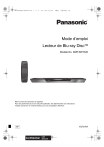
Lien public mis à jour
Le lien public vers votre chat a été mis à jour.